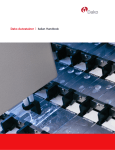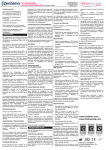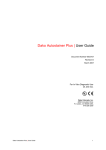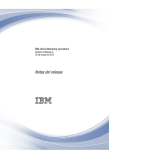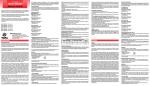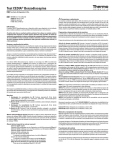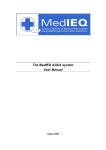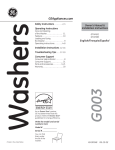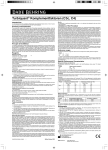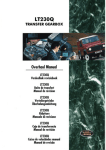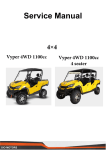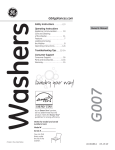Download Dako Autostainer
Transcript
Dako Autostainer | Spanish Handbook
ii
Manual de Dako Autostainer
Manual de Dako Autostainer
Dako Autostainer Handbook
Documento Nº 0000638
Revisión: A
Julio de 2006
Manual de Dako Autostainer
iii
iv
Manual de Dako Autostainer
Copyright © 2006, Dako, Inc. Todos los derechos reservados.
Queda prohibido copiar este documento en forma total o parcial o bien reproducirlo en
cualquier otro medio sin la autorización expresa por escrito de Dako, Inc. Se debe tener
presente que según las leyes de copyright, el copiado incluye la traducción a otros
idiomas.
Recursos para el usuario
Para obtener la información más reciente sobre los productos y servicios de Dako, visite
el sitio web de Dako en:
http://www.dako.com
Procedimiento de instalación
Los empleados de Dako realizarán la instalación inicial y configuración de todos los
instrumentos del nuevo sistema.
Procedimiento de reubicación
Póngase en contacto con el Grupo de servicio técnico de Dako antes de reubicar su
sistema.
Campo de aplicación
Este manual contiene información básica sobre el uso y la operación del Autostainer y
se supone que usted ha recibido capacitación básica sobre el instrumento. Póngase en
contacto con nuestro Grupo de servicio técnico o consulte la Guía del usuario de
Autostainer para obtener información que no aparezca en este manual. Este manual no
entrega instrucciones para instalar el hardware ni para actualizarlo.
Descargo de responsabilidades
Este manual no reemplaza la capacitación detallada para el operador ni ninguna otra
instrucción previa entregada por Dako, Inc. En caso de cualquier operación defectuosa
del instrumento, debe contactarse en forma inmediata con el Grupo de servicio técnico
de Dako para obtener ayuda. La instalación de hardware o software en su Autostainer
sólo debe realizarla un Representante de servicio en terreno de Dako certificado.
Información de contacto
Clientes de EE.UU.
Dako, Inc
6392 Via Real
Carpinteria, CA 93013, USA.
Tel. 805 -566 -6655
Fax 805-566-6688
Soporte técnico 800-424-0021
Atención al cliente 800-235-5763
Manual de Dako Autostainer
Fuera de EE.UU.
Dako Denmark A/S
Produktionsvej 42
DK-2600 Glostrup, Denmark
Tel. +45 4485 9500
Fax +45 4485 9595
v
vi
Manual de Dako Autostainer
Tabla de contenido
Advertencias, precauciones y limitaciones ....................................................................... 1
Visión general del sistema ................................................................................................ 5
Visión general del software ............................................................................................... 7
Pantalla Iniciar sesión (Sign In Screen) ........................................................................ 7
Menú principal (Main Menu).......................................................................................... 8
Inicializar (Initialize)....................................................................................................... 8
Inicialización de la impresión de etiquetas (Label Printing Initialization)................... 9
Puerto de comunicación (Communication Port)...................................................... 10
Selección de la impresora (Printer Selection) ......................................................... 10
Pantalla Opciones (The Options Screen)................................................................ 11
Formato de cuadrícula de programa (Format Program Grid).................................. 11
Informe inmunohistoquímico (IHC Report).............................................................. 11
Personalizar opciones (Custom Options)................................................................ 11
Volumen de reactivo y zona de goteo predeterminados (Reagent Volume and Drop
Zone Default) .......................................................................................................... 12
Limpiar (Clean)............................................................................................................ 12
Cerrar sesión y Ayuda (Sign Off and Help) ................................................................. 13
Seguimiento de reactivos (Reagent Tracking) ............................................................ 13
Cebar bomba (Prime Pump) ....................................................................................... 13
Visión general de la cuadrícula de programación (Programming Grid) ...................... 14
Ingreso de información del portaobjeto........................................................................... 15
Adición de portaobjetos (Adding Slides) ..................................................................... 15
Botón Información de portaobjeto (The Slide Info Button) .......................................... 15
Eliminación de portaobjetos (Deleting Slides)............................................................. 16
Eliminación de portaobjetos usando la función Slides (Deleting Slides With the
Slides Function) ...................................................................................................... 16
Eliminación de información de ID del portaobjeto usando el botón Slide Info
(Deleting Slide ID Information Using the Slide Info Button)..................................... 16
Reorganización de las posiciones de los portaobjetos en la Programming Grid ........ 17
Diseño de un protocolo ................................................................................................... 19
Elementos de protocolo estándar (Standard Protocol Elements) ............................... 19
Elementos adicionales del protocolo (Additional Protocol Elements) ......................... 20
Tampón de enjuague (Rinse Buffer) ....................................................................... 20
Agua para enjuague (Rinse Water)......................................................................... 20
Reemplazo de enjuague estándar (Standard Rinse Replacement) ........................ 20
Sustrato-lote (Substrate-Batch)............................................................................... 20
Cambio (*Switch) .................................................................................................... 20
Creación y edición de una Protocol Template (Plantilla de protocolo)........................ 21
Eliminación de una Protocol Template (Plantilla de protocolo) ................................... 21
Uso de una nueva Protocol Template (Plantilla de protocolo) sin guardar ................. 22
Uso de una Protocol Template (Plantilla de protocolo) guardada............................... 22
Uso de una Protocol Template (Plantilla de protocolo) guardada para un Auto
Program (Programa automático) específico ............................................................... 22
Selección del volumen de dispensación de reactivo para todos los pasos en un
protocolo (Selecting Reagent Dispense Volume for All Steps in a Protocol) .............. 23
Selección del volumen de dispensación de reactivo para un paso específico en un
protocolo (Selecting Reagent Dispense Volume for a Specific Step in a Protocol) .... 23
Programación de una ejecución de tinción ..................................................................... 25
Manual de Dako Autostainer
vii
Definición de reactivos de detección (Defining Detection Reagents) ......................... 25
Definición de anticuerpos primarios (Defining Primary Antibodies) ............................ 26
Asignación de reactivos de control positivo y negativo (Assigning Positive and
Negative Control Reagents)........................................................................................ 27
Adición de reactivos de control positivo y negativo (Adding Positive and Negative
Control Reagents) ................................................................................................... 27
Controles negativos (Negative Controls)................................................................. 27
Definición de enjuagues específicos (Defining Specific Rinses)................................. 28
Programación automática (Auto Programming) .......................................................... 29
Eliminación de un elemento de programación automática (Deleting an Auto
Programming Item).................................................................................................. 30
Uso de un elemento de programación automática (Using an Auto Programming
Item) ........................................................................................................................ 30
Copiar/Pegar (Copy/Paste) ..................................................................................... 31
Edición de un paso de protocolo (Editing a Protocol Step) ......................................... 31
Opciones de impresión (Printing Options) .................................................................. 32
Etiquetas para portaobjetos (Slide Labels) ............................................................. 32
Etiquetas para reactivos (Reagent Labels) ............................................................. 32
Informes .................................................................................................................. 33
Visualización de portaobjetos programados (Viewing Programmed Slides)............... 33
Asignación de ubicaciones para la dispensación de reactivos (Assigning Reagent
Dispense Locations)................................................................................................ 33
Impresión de un mapa de disposición de los portaobjetos (Printing a Slide Layout
Map) ........................................................................................................................ 34
Selección de una nueva ubicación para la dispensación de reactivo para todos los
portaobjetos (Selecting a new reagent-dispense location for all slides):................. 34
Administración de reactivos ............................................................................................ 35
Adición de reactivos de detección (Adding Detection Reagents ) (Secondary
(Secundario), Tertiary (Terciario), Substrate (Sustrato), etc.) ..................................... 35
Adición de anticuerpos primarios (Adding Primary Antibodies) .................................. 36
Edición y eliminación de listas de reactivos (Editing and Deleting Reagent Lists)...... 36
Actualización del número de lote y fecha de caducidad de un reactivo (Updating a
Reagent Lot Number and Expiration Date) ................................................................. 36
Verificación de compatibilidad (Compatibility Check) ................................................. 37
Carga de reactivos .......................................................................................................... 39
Pantalla Mapa de disposición de los reactivos (Reagent Layout Map Screen) .......... 39
Aviso de reactivo faltante (Missing Reagent Notice)................................................... 40
Carga de portaobjetos..................................................................................................... 41
Cargar los portaobjetos (Load Slides)......................................................................... 41
Inicio de una ejecución de tinción ................................................................................... 43
Preparación del sistema para una ejecución de tinción (Preparing the System for a
Staining Run) .............................................................................................................. 43
Inicio rápido................................................................................................................. 43
Pantalla Registro de ejecución (Run Log Screen) .................................................. 44
Apagado del Autostainer (Shutting Down the Autostainer)......................................... 45
Mantenimiento y solución de problemas......................................................................... 47
Solución de problemas................................................................................................ 47
Especificaciones del sistema .......................................................................................... 53
Especificaciones de hardware (Hardware Specifications) .......................................... 53
Especificaciones de software (Software Specifications) ............................................. 54
Configuración estándar ................................................................................................... 55
viii
Manual de Dako Autostainer
Sección 1
Advertencias, precauciones y limitaciones
Mantenga la cubierta cerrada durante la operación. El brazo robótico se moverá
de manera inesperada durante la operación: manténgalo despejado. No altere el
movimiento del brazo robótico del Autostainer de ninguna forma.
No vierta líquido sobre el colector del Autostainer. El sistema no está
equipado para drenar grandes volúmenes de líquido vertido a alta velocidad. Los
residuos de reactivos peligrosos se deben desechar según las normativas locales,
estatales y nacionales. Utilice el equipo de protección personal apropiado para evitar la
exposición.
No utilice blanqueador en el Autostainer. El blanqueador o lejía puede reaccionar
con los demás compuestos y crear humos tóxicos.
No intente reparar el Autostainer a menos que un representante autorizado de
Dako le haya indicado que lo hiciera. Hacerlo anulará la garantía o el contrato de
servicio técnico. No reubique el Sistema Autostainer dentro de sus instalaciones sin
antes contactarse con su representante local de Dako para conocer información
esencial que puede afectar la garantía.
Póngase en contacto con su representante local de Dako antes de usar reactivos
o soluciones que no sean Dako en su Autostainer. Algunos solventes, ácidos y otras
soluciones pueden dañar componentes internos del Autostainer y afectar el
funcionamiento y la garantía del instrumento.
Retire las tapas de los viales del reactivo antes de iniciar la ejecución en el sistema.
Coloque las gradillas del portaobjeto en la posición baja antes de iniciar la ejecución en
el sistema.
Coloque con firmeza las gradillas para el reactivo y ajústelas en su posición antes de
iniciar una ejecución.
Cuando configure las ejecuciones posteriores, no utilice las barras de desplazamiento
para seleccionar reactivos en las listas de reactivos mientras el Autostainer se
encuentra en procesamiento. Si usa dichas barras durante la operación, interrumpirá
temporalmente el Autostainer.
Manual de Dako Autostainer
1
No utilice símbolos al momento de programar reactivos o protocolos. Hacerlo puede
causar errores durante la ejecución.
No ejecute más de una aplicación de software durante la operación (esto incluye el
reproductor de CD y los protectores de pantalla). No instale productos de software ni
hardware de terceros. Instalar productos de terceros puede bloquear el Autostainer y
anular la garantía.
No imprima etiquetas para portaobjetos mientras el Autostainer esté en ejecución.
La inmunohistoquímica es un proceso de diagnóstico de múltiples pasos que requiere
una capacitación especializada para la selección de los reactivos apropiados, selección
de tejido, fijación y procesamiento, la preparación del portaobjeto para
inmunohistoquímica (IHC) y la interpretación de los resultados de la tinción.
La tinción de tejido depende de la manipulación y el procesamiento adecuados de los
tejidos antes de la tinción. Fijar, congelar, descongelar, lavar, secar, calentar o
seccionar en forma inadecuada o contaminar con otros tejidos o líquidos puede producir
artefactos, trampas para anticuerpos o resultados falso negativo. Los resultados
incoherentes pueden deberse a variaciones en la fijación y en los métodos incluidos o a
irregularidades inherentes del tejido. Una contratinción excesiva o incompleta puede
comprometer resultados adecuados.
El uso de fijadores viejos o sin tampón, o la exposición de los tejidos a calor excesivo
(superior a 60ºC) durante el procesamiento puede provocar una menor sensibilidad de
la tinción.
Los sueros normales/no inmunes de la misma fuente animal como los antisueros
secundarios utilizados en los pasos de bloqueo pueden provocar resultados falso
negativo o falso positivo debido a autoanticuerpos o a anticuerpos naturales. Es posible
ver resultados falso positivo debido a la fijación no inmunológica de los reactivos a las
secciones de tejido. En algunos casos, la aplicación de un reactivo de bloqueo
alternativo antes de la incubación con el anticuerpo primario puede resultar útil para
reducir el fondo. Un reactivo de bloqueo recomendado es Dako Protein Block SerumFree (código NºX0909).
Es posible que las reacciones negativas inesperadas en neoplasmas escasamente
diferenciados se deban a la pérdida o a la marcada disminución de la expresión del
antígeno o a una disparatada mutación en el código de los genes para el antígeno. La
tinción positiva inesperada en tumores puede originarse en la expresión de un antígeno
no expresado comúnmente en células normales similares a nivel morfológico o en la
persistencia o adquisición de un antígeno en un neoplasma que desarrolle
características morfológicas e inmunohistoquímicas asociadas con otro linaje de células
(diferenciación divergente). La clasificación histopatológica de los tumores no es una
ciencia exacta y cierta literatura que informa de tinción inesperada puede resultar
controvertida.
La interpretación clínica de cualquier tinción positiva o de la ausencia de ésta se debe
complementar mediante estudios morfológicos e histológicos usando los controles
adecuados. Las evaluaciones se deben realizar dentro del contexto del historial clínico
del paciente y otras pruebas diagnósticas. Un patólogo calificado que esté familiarizado
2
Manual de Dako Autostainer
con los anticuerpos, reactivos y métodos utilizados tendrá la responsabilidad de
interpretar la preparación teñida. La tinción debe efectuarse en un laboratorio con
licencia autorizado bajo la supervisión de un patólogo responsable de revisar los
portaobjetos teñidos y de garantizar la suficiencia de los controles positivos y negativos.
Los reactivos pueden demostrar reacciones inesperadas en tejidos no probados
previamente. No se puede eliminar totalmente la posibilidad de reacciones inesperadas
en grupos de tejido probado debido a la variabilidad biológica de la expresión del
antígeno en neoplasmas ni en los demás tejidos patológicos. Póngase en contacto con
su representante local de Dako con las reacciones inesperadas documentadas. Los
tejidos de personas infectadas con el virus de la hepatitis B y que contienen antígeno de
la superficie de la hepatitis B (HBsAg) pueden exhibir una tinción no específica con
peroxidasa de rábano.
Eliminación correcta de este producto – (de acuerdo con la Directiva
2002/96/CE sobre residuos de aparatos eléctricos y electrónicos
(RAEE) aplicable en la Unión Europea y otros países europeos que
utilizan otros sistemas de recuperación).
Póngase en contacto con un representante de Dako acerca de la
eliminación del equipo al final de su vida útil. Este producto no debe
ser mezclado con otros residuos comerciales para su eliminación.
Manual de Dako Autostainer
3
4
Manual de Dako Autostainer
Sección 2
Visión general del sistema
El Sistema Autostainer es un sistema de procesamiento de portaobjetos automatizado
compatible con los reactivos disponibles actualmente para teñir secciones de tejido
congeladas e incluidas en parafina, citocentrifugados, frotis de células y aspirados con
aguja fina. Este sistema está diseñado para automatizar los métodos manuales de
tinción utilizados de la forma rutinaria en inmunohistoquímica y citoquímica, y permite la
transferencia de los protocolos establecidos desde la mesa de trabajo hasta el
Autostainer.
La programación flexible permite un número ilimitado de protocolos que contengan
hasta 35 pasos (incluidos los pasos de enjuague y soplado entre las incubaciones con
reactivo) y 64 reactivos diferentes. Una ejecución de tinción puede procesar de 1 a 48
portaobjetos para microscopía. Se pueden programar portaobjetos individuales para
recibir distintos reactivos, de volumen especificado, durante cualquier paso en un
protocolo de tinción y el residuo se aísla en recipientes de recogida de compuestos
peligrosos y no peligrosos, lo que reduce los costos de desecho.
El Autostainer está diseñado para hacer un seguimiento de distintos tipos de datos.
Puede generar informes de datos del paciente, del reactivo y de la operación en tiempo
real, así como también hacer un seguimiento del uso del reactivo y registrar el
mantenimiento del instrumento.
Manual de Dako Autostainer
5
6
Manual de Dako Autostainer
Sección 3
Visión general del software
Pantalla Iniciar sesión (Sign In Screen)
La pantalla Sign In (Iniciar sesión) aparece cuando usted hace doble clic en el icono de
Autostainer en el escritorio. Después de haber validado su nombre y contraseña,
aparece Main Menu (Menú principal).
Manual de Dako Autostainer
7
Menú principal (Main Menu)
Los botones del Main Menu (Menú principal) le permiten acceder a las demás pantallas
de Autostainer.
Nota: Change Password (Cambiar contraseña) reemplaza al botón Initialize
(Inicializar) para los usuarios con acceso de seguridad medio y bajo.
Inicializar (Initialize)
La pantalla Initialize (Inicializar) se usa para establecer y actualizar la información
predeterminada para el sistema. Esto incluye la información de la institución, número de
serie del Autostainer, nombres de usuario, los médicos que solicitan pruebas de
inmunohistoquímica, una biblioteca de tejidos que se pueden utilizar durante la tinción,
el volumen predeterminado y la zona de goteo para la dispensación de reactivo y el
número de portaobjetos autorizados entre las ejecuciones de limpieza de rutina. En esta
pantalla también se pueden configurar el formato de la etiqueta para portaobjetos y
reactivos, los formatos de impresión definidos por el usuario para Programming Grid
(Cuadrícula de programación) y los IHC Reports (Informes inmunohistoquímicos).
8
Manual de Dako Autostainer
Inicialización de la impresión de etiquetas (Label Printing Initialization)
En la pantalla Initialize (Inicializar) aparecen los botones Slide Labels (Etiquetas para
portaobjetos) y Reagent Labels (Etiquetas para reactivos), los que se usan para
acceder a la pantalla Design Label (Diseñar etiqueta) para configurar y ajustar la
impresión de las etiquetas de los portaobjetos y reactivos.
Etiquetas para portaobjetos (Slide Labels)
En la pantalla Initialize (Inicializar) aparece el botón Slide Labels (Etiquetas para
portaobjetos), el que se usa para acceder a la pantalla Design Slide Label (Diseñar
etiquetas para portaobjetos) para configurar y ajustar la impresión de las etiquetas para
el portaobjeto. Estas etiquetas se imprimen desde el botón Print (Imprimir) ubicado en
la Programming Grid (Cuadrícula de programación). No imprima etiquetas mientras el
Autostainer esté en funcionamiento.
1. Seleccione el botón Slide Labels (Etiquetas para portaobjetos).
Nota: Si se seleccionó Slide ID (ID del portaobjeto), Doctor (Médico) o Tissue
(Tejido) para ser impreso en la etiqueta, debe seleccionar estos elementos desde el
botón Options (Opciones) en la pantalla Initialize (Inicializar). Si no se seleccionan
estos elementos de la Programming Grid (Cuadrícula de programación) usando el
botón Options (Opciones) en la pantalla Initialize (Inicializar), entonces estos
campos no aparecerán en la pantalla Slide Information (Información del
portaobjeto).
2.
Seleccione la opción deseada para cada campo.
Nota: En el campo se puede ingresar información estática, como el nombre de la
institución. Dicha información se imprime en cada etiqueta. Para ingresar
información estática, resalte el texto en el campo deseado y escriba el texto en el
cuadro de texto. Presione ENTER (ENTRAR).
3. Seleccione el número de caracteres para cada línea (10, 12, 14 ó 16) seleccionando
un número de la lista Length (Longitud) (al seleccionar 10 caracteres aparecerá
texto en negrita).
Etiquetas para reactivos (Reagent Labels)
Acceda al botón Reagent Labels (Etiquetas para reactivos) a través de la pantalla
Initialize (Inicializar).
1. Seleccione el botón Reagent Labels (Etiquetas para reactivos). Reagent Name 1/2
(Nombre del reactivo 1/2) y Reagent Name 2/2 (Nombre del reactivo 2/2) se usan en
conjunto sobre líneas adyacentes para dividir el nombre largo de un reactivo en 2
líneas separadas. Reagent Name ½ (Nombre del reactivo 1/2) incluirá la primera
Manual de Dako Autostainer
9
mitad del nombre del reactivo y Reagent Name 2/2 (Nombre del reactivo 2/2) incluirá
la segunda mitad de éste. La longitud de cada línea se configura usando la
herramienta Length (Longitud).
2. Seleccione la opción deseada para cada campo.
Nota: En el campo se puede ingresar información estática, como el nombre de la
institución. Dicha información se imprime en cada etiqueta. Para ingresar
información estática, resalte el texto en el campo deseado y escriba el texto en el
cuadro de texto. Presione ENTER (ENTRAR).
3. Seleccione el número de caracteres para cada línea (10, 12, 14 ó 16) seleccionando
un número de la lista Length (Longitud) (al seleccionar 10 caracteres aparecerá
texto en negrita).
Ajuste de la etiqueta (Label Adjustment)
1. Para comprobar la posición del texto en la etiqueta para portaobjetos o reactivos y
para generar una etiqueta de prueba, seleccione el botón Adjust Label (Ajustar
etiqueta) de la pantalla Design Slide Label (Diseñar etiqueta para portaobjetos) o
Design Reagent Label (Diseñar etiqueta para reactivos).
2. Seleccione el botón Test Print (Impresión de prueba). La impresora de etiquetas
generará una etiqueta.
Nota: La impresora posiciona automáticamente el ajuste horizontal. Si el texto
no comienza en el borde izquierdo de la etiqueta, es posible que deba reiniciar la
impresora. Apague la impresora. Mantenga presionado el botón de alimentación
de etiquetas de color verde ubicado en la parte superior de ésta y vuelva a
encender la impresora. Cuando el LED comience a parpadear en color rojo,
suelte el botón de alimentación de etiquetas y luego presiónelo rápidamente dos
veces. Las etiquetas avanzarán y la impresora comenzará a imprimir. Suelte el
botón de alimentación. Presione y suelte el botón de alimentación una vez más
para hacer avanzar una etiqueta. Realice una impresión de prueba.
Puerto de comunicación (Communication Port)
El puerto de comunicación para la impresora se asigna usando el cuadro Port (Puerto)
en la pantalla Design Slide Label (Diseñar etiqueta para portaobjetos). El número que
aparece en el cuadro debe corresponder al puerto serie de comunicación donde está
conectada la impresora de etiquetas (por ejemplo, 1 para A y 2 para B).
Selección de la impresora (Printer Selection)
Para seleccionar el tipo de impresora Seymour adecuada en la pantalla Design Slide
Label (Diseñar etiqueta para portaobjetos), desplácese a través de la lista de
impresoras usando las flechas del teclado o la barra de desplazamiento.
10
Manual de Dako Autostainer
Nota: Si se selecciona la impresora incorrecta, aparecerán mensajes de error en la
pantalla cuando se impriman etiquetas para portaobjetos o reactivos. Para encontrar el
número del modelo de su Seymour Glass Label printer (impresora de etiquetas para
vidrio Seymour), busque el número de la impresora en la cubierta de ésta (por ejemplo,
TPL2642). Los últimos cuatro dígitos representan el número de modelo (por ejemplo,
2642).
Pantalla Opciones (The Options Screen)
El botón Options (Opciones) aparece en la pantalla Initialize (Inicializar). La pantalla
Options (Opciones) le permite seleccionar opciones de formato para la Programming
Grid (Cuadrícula de programación) y el IHC Report (Informe inmunohistoquímico),
además de opciones para el rinsing (Enjuague) y los slide layout maps (Mapas de
disposición de los portaobjetos).
Formato de cuadrícula de programa (Format Program Grid)
Esta función le permite seleccionar opciones de formato para la Programming Grid
(Cuadrícula de programación).
Los elementos seleccionados aparecen en la pantalla Slide Info (información de
portaobjeto) y en la Programming Grid (Cuadrícula de programación).
Nota: Al seleccionar el elemento Comment (Comentario), se crea una columna para el
ingreso de datos en la copia impresa de la Programming Grid (Cuadrícula de
programación). Esta columna no aparece en la pantalla Programming Grid (Cuadrícula
de programación).
Informe inmunohistoquímico (IHC Report)
Las opciones de impresión para el IHC Report (informe inmunohistoquímico) incluyen:
• Una slide ID (ID del portaobjeto)/página: imprime cada Slide ID (ID del
portaobjeto) en una página separada.
• Un case (caso)/página: imprime un case (caso) por página.
• No page break (Sin salto de página): imprime en forma continua todos los
portaobjetos para una ejecución.
Personalizar opciones (Custom Options)
Esta función le permite seleccionar opciones de enjuague y soplado y modificar el Slide
Layout Map (Mapa de disposición de los portaobjetos). Para activar una opción haga
clic en la casilla de verificación correspondiente.
Enjuague de agua con inicio retardado (Delayed Start Water Rinse):
Para un inicio retardado, los enjuagues inactivos se pueden realizar con agua o
tampón.Si no se selecciona esta opción, se utilizará el tampón para el enjuague
Manual de Dako Autostainer
11
inactivo. Nota: No se puede seleccionar esta opción cuando la opción No Pre-Rinse
(Sin enjuague previo) está seleccionada.
Agregar enjuague a los pasos del protocolo (Add Rinse to Protocol Steps):
Cuando se crea una nueva plantilla de protocolo, se puede agregar automáticamente un
enjuague de tampón después de cada paso. Seleccione la opción Add Rinse to
Protocol Steps (Agregar enjuague a los pasos del protocolo) para agregar
automáticamente enjuagues con tampón. Si no se marca esta opción, el paso de
enjuague deberá seleccionarse en forma manual.
Sin enjuague previo (No Pre-Rinse):
Al crear una nueva plantilla de protocolo, se puede eliminar el paso de enjuague previo
predeterminado. Si no se marca esta opción, la plantilla de protocolo incluirá un paso de
enjuague con tampón.
Soplado de tiempo flexible (Flex-time Blow):
Cuando se necesita un soplado en lugar de un enjuague, esta opción permite que el
Autostainer realice el soplado sin interrumpir las demás funciones.
Mostrar sólo los portaobjetos programados (Show Only Programmed Slides):
Esta opción muestra sólo los portaobjetos programados en el Slide Layout Map (Mapa
de disposición de los portaobjetos).
Volumen de reactivo y zona de goteo predeterminados (Reagent Volume
and Drop Zone Default)
En la pantalla Initialize (Inicializar) puede establecer el volumen de reactivo
predeterminado haciendo clic en el diamante en relieve ubicado junto al volumen
apropiado. Seleccione la zona de goteo predeterminada haciendo clic en el área
deseada de la imagen del portaobjeto. Seleccione múltiples zonas de goteo
manteniendo presionada la tecla CTRL mientras hace clic en las áreas destinadas a
zona de goteo.
Limpiar (Clean)
La pantalla Clean (Limpiar) le permite iniciar una ejecución de limpieza. Ésta entrega un
informe de estado sobre el número de portaobjetos procesados desde el último ciclo de
limpieza y el número total de ejecuciones. También genera un registro de limpieza.
Se recomienda realizar una ejecución de limpieza después de haber procesado 150
portaobjetos o después de una semana, lo que ocurra primero. Una vez que el
instrumento ha procesado 150 portaobjetos, un mensaje solicita al usuario que limpie el
instrumento. El software permite ejecutar hasta 200 portaobjetos entre ciclos de
limpieza con el fin de considerar la flexibilidad en el flujo de trabajo. Si se han ejecutado
más de 200 portaobjetos, el botón Program (Programar) deja de estar disponible y el
sistema no permite procesamiento adicional hasta que se limpie el instrumento.
12
Manual de Dako Autostainer
Cerrar sesión y Ayuda (Sign Off and Help)
Sign Off (Cerrar sesión) sale del programa y Help (Ayuda) muestra información
relacionada con las características del Main Menu (Menú principal).
Seguimiento de reactivos (Reagent Tracking)
La pantalla Reagent Tracking (Seguimiento de reactivos) le permite monitorear el
volumen total de cada reactivo que el instrumento utiliza y generar informes que
incluyen reactivos específicos o todos ellos.
Cebar bomba (Prime Pump)
La pantalla Prime Pump (Cebar la bomba) se utiliza para aclarar con agua el tubo de
admisión usando un tampón o agua desionizada sin iniciar una ejecución real. Hacer
correr el líquido a través del instrumento en forma frecuente hace que el Autostainer
funcione en forma correcta. Dako recomienda cebar las bombas cada semana.
Manual de Dako Autostainer
13
Visión general de la cuadrícula de programación (Programming
Grid)
Programming Grid (Cuadrícula de programación) es la pantalla principal que se usa
para definir la información del portaobjeto, los anticuerpos primarios, los reactivos de
tinción y los protocolos de tinción.
Barra de menús
Slides (portaobjetos): ingresar el número de portaobjetos para una ejecución.
File (archivo): información general como abrir, guardar e imprimir ejecuciones de portaobjetos.
Edit lists (editar listas): establecer listas de reactivos para programar un protocolo de tinción.
Copy (copiar) y Auto (automático): elementos que se usan durante la programación.
Las filas de la
Programming Grid
(cuadrícula de
programación)
representan
portaobjetos
individuales que
incluyen una
completa
identificación y todos
los reactivos
aplicados. La
cuadrícula puede
acomodar 48
portaobjetos por
ejecución de tinción.
Versión
del
software
14
Encabezado de la
cuadrícula
Enumera los pasos y
volúmenes de
dispensación de la
plantilla de protocolo
seleccionada para la
ejecución de tinción
actual. Cada
columna representa
un paso de la
plantilla de protocolo.
Botones de comando:
Fecha/hora
Nombre de usuario
** seguridad alta
* seguridad media
seguridad baja
Nombre de
la
institución
Número de
serie
Slide Info (información
del portaobjeto):
ingresar o editar
información del
portaobjeto individual.
Protocol Template
(plantilla de protocolo):
seleccionar o crear una
plantilla para aplicar a
la ejecución de tinción
actual.
Next (siguiente):
muestra el mapa de
disposición de los
portaobjetos: pantalla
Program Slides
(programar
portaobjetos).
Print (imprimir):
imprime etiquetas para
portaobjetos y
reactivos, cuadrícula
principal, informe IHC,
lista de reactivos o
registros de ejecución.
Exit (salir): regresa al
menú principal sin
guardar.
Help (ayuda):
información sobre las
características de la
cuadrícula.
Manual de Dako Autostainer
Sección 4
Ingreso de información del portaobjeto
Los portaobjetos se pueden programar a partir de la Programming Grid (Cuadrícula de
programación) ya sea mediante Slides (Portaobjetos) en la barra de menús para una
programación rápida del número total de portaobjetos o bien mediante el botón Slide
Info (Información del portaobjeto) para ingresar información de identificación específica
del portaobjetos.
Adición de portaobjetos (Adding Slides)
La opción Slides (Portaobjetos) agiliza la programación reduciendo la cantidad de
información necesaria para programar una ejecución de tinción.
1. Seleccione Slides (Portaobjetos) en la barra de menús. Esta función se utiliza para
omitir la pantalla Slide Information (Información del portaobjeto) al momento de
programar una ejecución de tinción.
2. Ingrese el número deseado de portaobjetos en el cuadro de texto o utilice la barra
de desplazamiento para seleccionar el número deseado de portaobjetos y haga clic
en OK (Aceptar).
Nota: Una vez que se ha configurado una ejecución usando esta función, no se
puede agregar la información del slide (portaobjeto), tissue (tejido) ni doctor
(médico) a ésta. Cuando se utiliza la función Slides, no se asociarán ni aparecerán
en la Programming Grid (Cuadrícula de programación) las características Slide
Identification (Identificación del portaobjeto), Case # (Nº de caso), Block ID (ID de
bloqueo), Tissue (Tejido) ni Doctor Name (Nombre del médico). Si se selecciona el
botón Slide Info (Información del portaobjeto), aparecerá el cuadro de texto Slide
Count (Número de portaobjetos) en lugar de la pantalla Slide Information
(información del portaobjeto).
Botón Información de portaobjeto (The Slide Info Button)
El botón Slide Info (Información del portaobjeto) le permite ingresar información
específica para portaobjetos individuales. Los campos mostrados se determinan durante
la inicialización.
1. Seleccione el botón Program (Programar) en la pantalla Main Menu (Menú
principal).
Manual de Dako Autostainer
15
2. Seleccione el botón Slide Info (Información del portaobjeto) en la Programming
Grid (Cuadrícula de programación) e ingrese la información del portaobjeto.
Nota: Se requiere una entrada para pasar de un campo al siguiente. Cada campo
requiere al menos una pulsación de tecla. Escriba la información especificada o
presione la BARRA ESPACIADORA antes de pasar al siguiente campo. El campo
Slide/case (Portaobjeto/caso) requiere la entrada del número real de portaobjetos.
3. Seleccione el botón Finish Entry (Finalizar entrada) o presione ENTER (ENTRAR)
hasta que el botón Finish Entry (Finalizar entrada) esté resaltado para completar el
proceso de entrada de identificación del portaobjeto. Aparece Programming Grid
(Cuadrícula de programación).
Eliminación de portaobjetos (Deleting Slides)
Eliminación de portaobjetos usando la función Slides (Deleting Slides With
the Slides Function)
Cuando se utiliza la opción Slides (Portaobjetos) en la barra de menús para programar
una ejecución de tinción, se puede eliminar un portaobjeto si hay al menos una fila
completamente en blanco (sin programar). Seleccione el elemento del menú Slides
(Portaobjetos), ajuste el número de portaobjetos y haga clic en OK (Aceptar).
Nota: Si todas las filas están programadas, se podrá eliminar el portaobjeto desde la
Programming Grid (Cuadrícula de programación) (consulte Eliminación de un
portaobjeto específico, más adelante en esta sección).
Eliminación de información de ID del portaobjeto usando el botón Slide
Info (Deleting Slide ID Information Using the Slide Info Button)
Deleting Slide Identification (Eliminación de identificación del portaobjeto): elimina
todos los portaobjetos asociados con la identificación del portaobjeto seleccionada.
Deleting a Case Number (Eliminación de un número de caso): elimina todos los
portaobjetos asociados con el caso de la identificación del portaobjeto seleccionada.
Deleting a Block ID (Eliminación de una ID de bloqueo): elimina todas las ID de
bloqueo asociadas con el número de caso seleccionado.
1. Seleccione el botón Slide Info (información de portaobjeto) de la Programming
Grid (Cuadrícula de programación).
2. Presione la tecla de dirección ABAJO hasta resaltar la identificación del portaobjeto
deseado en el campo Slide ID (ID de portaobjeto) y presione ENTER (ENTRAR). El
cursor se mueve al campo Case # (Número de caso). Seleccione criterios
adicionales, si corresponde.
3. Seleccione el botón Delete (Eliminar). Un cuadro de diálogo le preguntará si desea
eliminar la identificación del portaobjeto seleccionada.
16
Manual de Dako Autostainer
4. Seleccione el botón Yes (Sí). Seleccione el botón Finish Entry (Finalizar entrada)
para guardar los cambios.
Eliminación de un portaobjeto específico
Este método elimina un portaobjeto a la vez.
1. En la Programming Grid (Cuadrícula de programación) haga clic en el número de
portaobjeto ubicado en la fila que lo representa. Un cuadro de diálogo le preguntará
si desea eliminar el portaobjeto seleccionado.
2. Seleccione el botón Yes (Sí), luego se elimina el portaobjeto seleccionado del
programa actual.
Nota: Si se han impreso etiquetas para el portaobjeto, los nombres del reactivo se
reemplazan con mosaicos en blanco en la fila del portaobjeto eliminado.
Reorganización de las posiciones de los portaobjetos en la
Programming Grid
1. En la Programming Grid (Cuadrícula de programación) haga clic con el botón
secundario en el número del portaobjeto ubicado en la fila que lo representa.
2. Mueva el puntero del mouse hasta la posición donde se insertará el portaobjeto y
haga clic. La información del portaobjeto se inserta en la nueva posición.
Manual de Dako Autostainer
17
18
Manual de Dako Autostainer
Sección 5
Diseño de un protocolo
Las Protocol templates (Plantillas de protocolo) le permiten ingresar una serie de pasos
necesarios para teñir un portaobjeto y guardar el protocolo para usarlo en el futuro. La
seguridad de bajo nivel no permite crear ni editar plantillas de protocolo.
Elementos de protocolo estándar (Standard Protocol Elements)
Elementos de protocolo son categorías de reactivos utilizados para crear la
configuración de un protocolo en la pantalla Protocol Template Design (Diseño de
plantilla de protocolo). En la Programming Grid (Cuadrícula de programación) es
posible agregar, eliminar y editar reactivos seleccionando categorías de elementos del
protocolo del elemento de menú Edit Lists (Editar listas).
Endogenous Enzyme Block (Bloqueo de enzima endógena)
Protein Block (Bloqueo de proteína)
Primary Antibody (Anticuerpo primario)
Pretreatment (Pretratamiento)
Secondary Reagent (Reactivo secundario; por ejemplo, anticuerpos o enlace
secundarios biotinados)
Tertiary Reagent (Reactivo terciario; por ejemplo, etiqueta o estreptavidina
marcada con enzima)
Labeled Polymer (Polímero marcado; por ejemplo, sistemas de visualización de
EnVision)
Substrate-Batch (Sustrato-lote)
Substrate (Sustrato)
Auxiliary (Auxiliar; por ejemplo, contratinción)
Manual de Dako Autostainer
19
Elementos adicionales del protocolo (Additional Protocol
Elements)
Tampón de enjuague (Rinse Buffer)
El paso de enjuague con tampón consiste en un lavado con tampón y un ciclo de
soplado con aire y se debe programar entre cada paso de la plantilla del protocolo.
Cada enjuague con tampón aparece como una gotita azul en la cuadrícula de
programación con un icono de gotita en cada fila programada. El icono de tampón
aparece en la copia impresa de la Programming Grid (Cuadrícula de
programación) como una gotita llena.
Agua para enjuague (Rinse Water)
El paso de enjuague con agua consiste en un lavado con agua y un ciclo de soplado
con aire. Cada enjuague con agua aparece como una gotita blanca en la
Programming Grid (Cuadrícula de programación) con un icono de gotita en cada
fila programada. El icono de agua aparece en la copia impresa de la Programming
Grid (Cuadrícula de programación) como una gotita blanca.
Reemplazo de enjuague estándar (Standard Rinse Replacement)
El ciclo de enjuague estándar se puede reemplazar por un paso de sólo soplado (se
sopla el reactivo fuera del portaobjeto, pero no se aplica tampón) haciendo clic con
el botón secundario sobre el icono de gotita en la cuadrícula de programación. El
icono de gotita es reemplazado por un símbolo de viento.
Sustrato-lote (Substrate-Batch)
Este paso divide la ejecución de tinción en dos operaciones distintas. La primera
incluye todos los pasos previos a la aplicación del sustrato y la segunda agrupa
todos los pasos que comienzan con la aplicación del sustrato. Esta característica le
permite utilizar sustratos inestables que necesitan ser preparados inmediatamente
antes de su aplicación. El Autostainer se detiene después de completar los pasos en
la primera operación (sin sustrato). Una señal audible indica cuándo se debe cargar
el sustrato y la pantalla muestra dónde se debe colocar (normalmente, en la posición
D8 de la gradilla para reactivos a).
Nota: El paso de Sustrato-lote sólo se puede utilizar una vez en una Protocol
Template (Plantilla de protocolo).
Cambio (*Switch)
Este paso programa el cambio de los residuos para desecho de un recipiente a otro
con el fin de separar los residuos peligrosos de aquellos no peligrosos. El paso
Switch (Cambio) aparece en la Programming Grid (Cuadrícula de programación)
como un icono de calavera con dos huesos cruzados en cada fila programada. El
paso Switch (Cambio) se puede usar en múltiples ocasiones en cualquier Protocol
Template (Plantilla de protocolo). Cuando se programan pasos de cambio
sucesivos, el icono de calavera con dos huesos cruzados se alterna con un icono de
flor para indicar el cambio de residuo peligroso a no peligroso.
Nota: El paso de cambio debe estar precedido por un paso de enjuague en la
plantilla de protocolo. El primer paso de cambio en cualquier plantilla de protocolo es
un cambio a residuo peligroso.
20
Manual de Dako Autostainer
Creación y edición de una Protocol Template (Plantilla de
protocolo)
Nota: Los nombres deben contener ocho o menos caracteres alfanuméricos y no se
pueden utilizar símbolos ni espacios.
1. Seleccione el botón Protocol Template (Plantilla de protocolo) en la Programming
Grid (Cuadrícula de programación). Aparece la pantalla Protocol Template Design
(Diseño de plantilla de protocolo) con la plantilla de protocolo predeterminada
mostrada en la columna Protocol Outline (Configuración del protocolo).
2. Seleccione el botón New Template (Nueva plantilla). La plantilla de protocolo
predeterminada es reemplazada por el primer paso predeterminado (tampón de
enjuague) de la nueva plantilla.
Nota: Si en la pantalla Options (Opciones) se seleccionó No Pre-rinse (Sin enjuague
previo), no aparecerá el primer tampón de enjuague (consulte Pantalla Inicializar,
Sección 3).
3. Cree una nueva plantilla de protocolo a partir de la lista Protocol Elements
(Elementos de protocolo). Haga clic en un reactivo de la lista, el elemento se copia a
la lista Protocol Outline (Configuración del protocolo) y se enumera en forma
secuencial.
Nota: Si en la pantalla Options (Opciones) se selecciona Add Rinse to Protocol
Steps (Agregar enjuague a los pasos del protocolo), automáticamente se agregarán
enjuagues después de cada paso, salvo después de un paso de sustrato.
4. Para eliminar un paso, selecciónelo en la lista Protocol Outline (Configuración del
protocolo). El nombre aparece configurado. Seleccione el botón Delete Step
(Eliminar paso).
5. Se pueden insertar pasos adicionales en Protocol Outline (Configuración del
protocolo) resaltando un paso y haciendo clic en el paso deseado en Protocol
Elements (Elementos de protocolo). El paso seleccionado se insertará sobre el área
resaltada en Protocol Outline (Configuración del protocolo).
Nota: El Autostainer tiene capacidad para plantillas de protocolo que contengan
hasta 35 pasos (incluidos los pasos de enjuague entre las incubaciones con
reactivo).
6. Las plantillas de protocolo se pueden usar con o sin guardar. Para guardar una
plantilla recién creada, seleccione el botón Save (Guardar) en la pantalla Protocol
Template Design (Diseño de plantilla de protocolo). Aparecerá la ventana Save
Template (Guardar plantilla) con el cursor en el cuadro File Name (Nombre de
archivo).
Eliminación de una Protocol Template (Plantilla de protocolo)
1. Seleccione el botón Protocol Template (Plantilla de protocolo) en la Programming
Grid (Cuadrícula de programación).
2. Seleccione el botón Get Template (Obtener plantilla) y haga clic en el nombre del
archivo de la plantilla deseada.
Manual de Dako Autostainer
21
3. Haga clic en el botón Delete Template (Eliminar plantilla). Un mensaje le preguntará
si desea eliminar la plantilla de protocolo seleccionada. Haga clic en el botón Yes
(Sí).
Nota: Si se elimina la plantilla predeterminada, se debe seleccionar una nueva
plantilla de la ventana Get Template (Obtener plantilla) y guardarla como la plantilla
predeterminada.
Uso de una nueva Protocol Template (Plantilla de protocolo) sin
guardar
1. Después de crear o modificar una plantilla de protocolo, haga clic en el botón Use
Template (Usar plantilla) en la pantalla Protocol Template Design (Diseño de
plantilla de protocolo). Aparecerá un cuadro de diálogo que le solicita “Save on disk
now?” (¿Guardar en el disco ahora?).
2. Seleccione No (No) y aparecerá la Programming Grid (Cuadrícula de
programación) con la nueva plantilla de protocolo en la fila del encabezado.
Nota: Si la ejecución de tinción ya se ha programado y la nueva plantilla de
protocolo omite pasos programados previamente, aparecerá un mensaje de
advertencia indicando que los pasos programados se descartarán si se aplica la
nueva plantilla de protocolo.
Uso de una Protocol Template (Plantilla de protocolo) guardada
1. Seleccione el botón Protocol Template (Plantilla de protocolo) en la Programming
Gris (Cuadrícula de programación).
2. Seleccione el botón Get Template (Obtener plantilla), seleccione la plantilla de las
opciones en la lista y luego haga clic en OK (Aceptar).
3. Haga clic en el botón Use Template (Usar plantilla). Aparece la Programming Grid
(Cuadrícula de programación) con la plantilla de protocolo seleccionada mostrada en
el encabezado de la cuadrícula.
Uso de una Protocol Template (Plantilla de protocolo) guardada
para un Auto Program (Programa automático) específico
La programación automática es una característica que permite realizar una
programación de portaobjeto más eficiente (consulte Programación de una ejecución de
tinción, Sección 6).
1. Seleccione el botón Protocol Template (Plantilla de protocolo) en la Programming
Grid (Cuadrícula de programación).
2. Seleccione el botón Get Template (Obtener plantilla).
3. Seleccione la casilla de verificación Auto File (Archivo automático).
4. Seleccione el Auto Program (Programa automático) deseado haciendo clic en él y
luego haga clic en OK (Aceptar).
5. Haga clic en el botón Use Template (Usar plantilla) en la pantalla Protocol
Template Design (Diseño de plantilla de protocolo). Aparece la Programming Grid
(Cuadrícula de programación) con la plantilla de protocolo seleccionada mostrada en
el encabezado de la cuadrícula.
22
Manual de Dako Autostainer
Selección del volumen de dispensación de reactivo para todos
los pasos en un protocolo (Selecting Reagent Dispense Volume
for All Steps in a Protocol)
1. Seleccione el botón Reagent Volume (Volumen de reactivo) en la esquina superior
derecha de la pantalla Protocol Template Design (Diseño de plantilla de protocolo).
Aparece un cuadro de diálogo con las opciones de volumen de dispensación para el
paso de reactivo seleccionado.
2. Seleccione el diamante en relieve ubicado junto al volumen correspondiente y haga
clic en OK (Aceptar). El volumen seleccionado se aplica a todos los pasos en la
plantilla de protocolo.
3. Haga clic en el botón Use Template (Usar plantilla). Un mensaje le preguntará
“Save on Disk now” (¿Guardar en el disco ahora?). Seleccione el botón Yes (Sí),
ingrese un nombre de plantilla y haga clic en OK (Aceptar). Seleccione el botón No
(No) para usar la plantilla sin guardar el cambio. El volumen de dispensación recién
seleccionado aparece en el encabezado de la cuadrícula de la Programming Grid
(Cuadrícula de programación).
Selección del volumen de dispensación de reactivo para un
paso específico en un protocolo (Selecting Reagent Dispense
Volume for a Specific Step in a Protocol)
1. Seleccione un paso de la plantilla de protocolo en la lista Protocol Outline
(Configuración del protocolo) para asignar un nuevo volumen de dispensación de
reactivo.
2. Seleccione el botón Reagent Volume (Volumen de reactivo) en la esquina superior
derecha de la pantalla Protocol Template Design (Diseño de plantilla de protocolo).
Aparece un cuadro de diálogo con las opciones de volumen de dispensación para el
paso de reactivo seleccionado.
3. Seleccione el volumen de dispensación de reactivo deseado haciendo clic en el
diamante en relieve ubicado junto al volumen correspondiente y haga clic en OK
(Aceptar). El volumen seleccionado se aplica a todos los pasos en la Protocol
Template (Plantilla de protocolo).
4. Haga clic en el botón Use Template (Usar plantilla). Un mensaje le preguntará
“Save on Disk now” (¿Guardar en el disco ahora?). Seleccione el botón Yes (Sí),
ingrese un nombre de plantilla y haga clic en OK (Aceptar). Seleccione el botón No
(No) para usar la plantilla sin guardar el cambio. El volumen de dispensación recién
seleccionado aparece en el encabezado de la cuadrícula de la Programming Grid
(Cuadrícula de programación).
Manual de Dako Autostainer
23
24
Manual de Dako Autostainer
Sección 6
Programación de una ejecución de tinción
El Autostainer puede procesar un máximo de 48 portaobjetos para microscopía en una
única ejecución de tinción. Cada portaobjeto puede teñirse usando un protocolo
diseñado en forma independiente. Después de ingresar la información del portaobjeto y
de seleccionar la plantilla de protocolo, se asignan los reactivos específicos a cada
portaobjeto. Esto se realiza desde la Programming Grid (Cuadrícula de programación).
La siguiente sección describe cómo programar reactivos específicos para una ejecución
de tinción.
Cada fila
representa un
portaobjeto y su
información.
Reactivos que
están
disponibles
para el paso
resaltado.
Definición de reactivos de detección (Defining Detection
Reagents)
Antes de poder programar reactivos específicos para los portaobjetos, debe ingresar la
información del portaobjeto y seleccionar una plantilla de protocolo tal como aparece
descrito en las Secciones 4 y 5. La Programming Grid (Cuadrícula de programación)
muestra un listado de los portaobjetos identificados durante la entrada Número de
portaobjetos o Información del portaobjeto. El primer campo programable está resaltado
y aparece una lista de reactivos disponibles para el paso.
1. Seleccione un reactivo usando las teclas de dirección ARRIBA y ABAJO e inserte el
reactivo presionando ENTER (ENTRAR). Un mensaje pregunta “Assign to the
following unprogrammed slides?” (¿Asignar a los siguientes portaobjetos no
programados?).
Manual de Dako Autostainer
25
2. Seleccione Yes (Sí) para asignar el reactivo seleccionado a los portaobjetos
restantes en la cuadrícula y se resaltará el siguiente paso programable. Seleccione
No (No) y el reactivo se asignará sólo al paso resaltado.
3. Después de programar todos los reactivos, haga clic en el botón Next (Siguiente). El
sistema revisa la cuadrícula para verificar si hay enjuagues faltantes. Si falta un
enjuague entre dos reactivos, un mensaje le preguntará si desea continuar.
4. Seleccione Yes (Sí), si el programa es nuevo, un cuadro de diálogo le solicitará
“Save program on disk?” (¿Guardar el programa en el disco?). De lo contrario,
aparecerá la pantalla Slide Layout Map (Mapas de disposición de los portaobjetos).
Seleccione Back to Grid (Volver a cuadrícula) para volver a la Programming Grid
(Cuadrícula de programación); el enjuague faltante aparecerá en la cuadrícula.
Definición de anticuerpos primarios (Defining Primary
Antibodies)
Cada reactivo para anticuerpo primario se programa en forma individual y aparecerá en
la Programming Grid (Cuadrícula de programación) con su pretratamiento programado
(consulte Administración de reactivos, Sección 7). Los anticuerpos primarios y/o
pretratamientos pueden ser pasos manuales y se pueden observar en la Programming
Grid (Cuadrícula de programación) y en las copias impresas. Si un reactivo es un paso
manual (es decir, incubación durante toda la noche, recuperación antigénica, etc.),
entonces éste se realiza después de cargar los portaobjetos.
Nota: El pretratamiento de un anticuerpo primario aparece automáticamente con dicho
anticuerpo sólo si la plantilla de protocolo contiene un elemento de protocolo para
pretratamiento (consulte Diseño de un protocolo, Sección 5).
1. Ingrese la información del portaobjeto, seleccione una plantilla de protocolo y luego
agregue los reactivos de detección necesarios. Cuando el primer Primary Antibody
(Anticuerpo primario) programable esté resaltado, aparecerá una lista de Primary
Antibodies (Anticuerpos primarios) disponibles para el paso.
2. Seleccione el anticuerpo deseado de la lista usando las teclas de dirección ARRIBA
y ABAJO del teclado y luego presione ENTER (ENTRAR).
Nota: Para convertir un pretratamiento en un paso manual, haga clic con el botón
secundario en un pretratamiento. Aparecerá la lista de pretratamientos disponibles.
Seleccione el pretratamiento deseado de la lista.
3. Controles negativos universales y controles negativos coincidentes guardados y
asignados previamente aparecen enumerados al final de la lista de anticuerpos
primarios y se puede acceder a estos mediante el teclado presionando la tecla
MAYÚS y escribiendo "_". Una vez seleccionado el control negativo correcto,
presione ENTER (ENTRAR) y en la Programming Grid (Cuadrícula de
programación) aparecerá el reactivo negativo y el pretratamiento seleccionados.
4. Seleccione el botón Next (Siguiente), el sistema comprueba la cuadrícula buscando
enjuagues faltantes. Si falta un enjuague entre dos reactivos, un mensaje le
preguntará si desea continuar.
26
Manual de Dako Autostainer
5. Seleccione Yes (Sí), si el programa es nuevo, un cuadro de diálogo le solicitará
“Save program on disk?” (¿Guardar el programa en el disco?). De lo contrario,
aparecerá la pantalla Slide Layout Map (Mapas de disposición de los portaobjetos).
Seleccione No (No) para volver a la Programming Grid (Cuadrícula de
programación); el enjuague faltante aparecerá en la pantalla.
Asignación de reactivos de control positivo y negativo
(Assigning Positive and Negative Control Reagents)
Se pueden agregar reactivos de control positivo y negativo en forma automática para
cada anticuerpo primario que se agregue a la Programming Grid (Cuadrícula de
programación). Los controles se agregan como nuevos portaobjetos y contienen los
reactivos de detección coincidentes del espécimen de prueba.
Adición de reactivos de control positivo y negativo (Adding Positive and
Negative Control Reagents)
1. Ingrese la Información del portaobjeto y seleccione una plantilla de protocolo. Se
debe programar un portaobjeto como mínimo a través de Slide Count (Número de
portaobjetos) o de la pantalla Slide Information (información de portaobjeto). Haga
clic en OK (Aceptar) o en el botón Finish Entry (Finalizar entrada).
2. Complete las columnas de la Programming Grid (Cuadrícula de programación) con
los reactivos específicos para un portaobjeto. Después de aplicar el anticuerpo
primario, en la barra de menús aparecen los botones Neg.Ctl (Control negativo) y
Pos.Ctl (Control positivo). Continúe ingresando los reactivos de detección.
3. Para insertar un control positivo coincidente, haga clic en el botón Pos.Ctl (Control
positivo). Se agregará un portaobjeto a la Programming Grid (Cuadrícula de
programación) con los reactivos que coincidan con el último portaobjeto
programado. En la columna de número de portaobjeto, aparece PC (CP) que
significa un reactivo de control positivo.
Controles negativos (Negative Controls)
Hay dos opciones disponibles para los Controles negativos:
Controles negativos únicos para cada anticuerpo primario.
Controles negativos universales que utilizan un control negativo genérico para todos
los anticuerpos de ciertas especies. El Autostainer utiliza dos tipos distintos de control
negativo: la serie N (ratón y conejo) y la serie NP (ratón y conejo). El botón Neg.Ctl
(Control negativo) asigna automáticamente el control negativo universal correspondiente
tal como UNC para anticuerpos serie N o UNC+ para anticuerpos serie NP. La serie NP
se utiliza con kits de mayor sensibilidad como EnVision+ y LSAB+.
Dako Universal Negative Controls (UNC, controles negativos universales) están
disponibles para anticuerpos listos para usar. Si se elige la opción Universal Negative
Control (Control negativo universal), todos los controles negativos coincidentes
Manual de Dako Autostainer
27
designados como “_NC” (es decir, NCVimentin [NCvimentina]) en la lista de anticuerpos
primarios deberán eliminarse de la lista de reactivos.
Nota: Si requiere ayuda para eliminar los controles negativos coincidentes, póngase en
contacto con su representante de Dako.
Asignación de un tipo de control negativo a los anticuerpos (Assigning Negative
Control Type to Antibodies)
1. En la Programming Grid (Cuadrícula de programación) seleccione Edit Lists
(Editar listas) de la barra de menús.
2. Seleccione la categoría Primary Antibody (Anticuerpo primario) de la lista de
reactivos.
3. Seleccione un anticuerpo definido anteriormente o agregue un nuevo anticuerpo a la
lista.
4. Ingrese el código de compatibilidad correcto para el anticuerpo (consulte Verificación
de compatibilidad, Sección 7).
5. Seleccione UNC o UNC plus (UNC más) del campo Neg.Ctl Type (Tipo de control
negativo) para asignar un Universal Negative Control (Control negativo universal).
Uso de la Herramienta de control negativo (Negative Control Tool)
Para insertar un Universal Negative Control (Control negativo universal), haga clic en el
botón Neg.Ctl (Control negativo) en la Programming Grid (Cuadrícula de
programación).
Nota: La herramienta Neg.Ctl (Control negativo) selecciona uno de cuatro Universal
Negative Controls (Controles negativos universales) basándose en el tipo de control
negativo y compatibilidad definidos para el anticuerpo primario. Si el anticuerpo primario
no tiene un tipo de control negativo ni compatibilidad definidos, aparecerá un error
indicando que no hay un reactivo de control negativo que coincida.
Nota: Si no desea utilizar la característica indicada anteriormente, entonces siga con la
programación en la forma habitual. Esta característica no está activa cuando se usa
Auto Program (Programa automático).
Definición de enjuagues específicos (Defining Specific Rinses)
Después de cada reactivo programado se agrega automáticamente un enjuague (salvo
para Protein Block [Bloqueo de proteína], donde se agrega un paso de soplado) cuando
se asigna de la forma antes descrita. El tipo de enjuague se selecciona en la pantalla
Protocol Template (Plantilla de protocolo) (consulte Diseño de un protocolo, Sección
5).
El tipo de enjuague también se puede cambiar a partir de la pantalla Programming
Grid (Cuadrícula de programación).
Haga clic en un mosaico activado en una columna de enjuague. Vuelva a hacer clic
para cambiar el enjuague a una selección diferente: Rinse Buffer (Tampón de
28
Manual de Dako Autostainer
enjuague), Rinse (DI) Water (Agua para enjuague (DI)), Blow (Soplado) o None
(Ninguno).
Nota: Los enjuagues que anteceden a un “switch” no se pueden cambiar desde la
pantalla Programming Grid (Cuadrícula de programación). El enjuague al final de una
ejecución no se puede cambiar a un paso de soplado.
Programación automática (Auto Programming)
Auto Programming (Programación automática) es una característica que sirve para
hacer más eficiente la programación de portaobjetos. Esta función se utiliza para
guardar un protocolo completo, o una parte de él, que se utilizará en programaciones
futuras. Un Auto Program (Programa automático) puede estar formado por una o más
filas de programación. La seguridad de bajo nivel no permite el acceso a crear y guardar
Auto Programs (Programas automáticos).
1. Ingrese la Información del portaobjeto y seleccione una plantilla de protocolo. Se
debe programar un portaobjeto como mínimo a través de Slide Count (Número de
portaobjetos) o de la pantalla Slide Information (Información de portaobjetos). Haga
clic en OK (Aceptar) o en el botón Finish Entry (Finalizar entrada).
2. Complete las columnas de Programming Grid (Cuadrícula de programación) con
los reactivos específicos, salvo el anticuerpo primario, para uno de los portaobjetos
programados.
Nota: Esto crea un Auto Program (Programa automático) para los reactivos de
detección solamente. Para crear un Auto Program (Programa automático) para un
protocolo que incluya el anticuerpo primario, ingrese el anticuerpo primario
específico y los reactivos de detección en las columnas de la cuadrícula de
programación.
3. Seleccione Auto (Automático) de la barra de menús en la pantalla Programming
Grid (Cuadrícula de programación).
4. Seleccione Setup (Configurar) del menú Auto (Automático). En la barra de menús,
Auto (Automático) cambia a Setup (Configurar).
5. Seleccione una o más filas de mosaicos programados, haciendo clic en la primera
fila. Haga clic y arrastre para seleccionar otras filas. Todas las filas seleccionadas se
resaltan. Suelte el botón del mouse y aparecerá la ventana Save Auto Program
(Guardar programa automático).
6. Ingrese un nombre de archivo para el protocolo guardado. El nombre de archivo de
Auto Program debe contener ocho o menos caracteres alfanuméricos y no se
pueden utilizar símbolos ni espacios. Seleccione el botón OK (Aceptar).
7. Seleccione Setup (Configurar) de la barra de menús. Setup (Configurar) cambia a
Auto (Automático) y sale de la función Auto Program (Programa automático).
Nota: Para utilizar un Auto Program (Programa automático) guardado, la plantilla
que está programando debe contener los mismos elementos de protocolo,
enumerados en el mismo orden, que en el Auto Program (Programa automático)
guardado. Para encontrar la plantilla de protocolo correcta, utilice la función Auto file
(Archivo automático). No es necesario que los volúmenes de dispensación sean los
mismos.
Manual de Dako Autostainer
29
Eliminación de un elemento de programación automática (Deleting an Auto
Programming Item)
1. Seleccione Auto (Automático) de la barra de menús en la pantalla Programming
Grid (Cuadrícula de programación).
2. Seleccione Setup (Configurar) del menú Auto (Automático). La palabra Auto
(Automático) cambia a Setup (Configurar).
3. Seleccione cualquier mosaico activado en la pantalla Programming Grid
(Cuadrícula de programación) para mostrar la ventana Save Auto Program
(Guardar programa automático).
4. Haga clic en el Auto Program (Programa automático) que va a eliminar.
5. Haga clic en el botón Delete Program (Eliminar programa).
6. Haga clic en el botón Yes (Sí) para eliminar el programa.
Uso de un elemento de programación automática (Using an Auto
Programming Item)
1. Seleccione Auto (Automático) de la barra de menús en la pantalla Programming
Grid (Cuadrícula de programación).
2. Seleccione Program (Programa) del menú Auto (Automático).
3. Seleccione un mosaico en la fila donde se va a insertar el Auto Program (Programa
automático). Una lista muestra los archivos de Auto Program (Programa automático)
guardados que se pueden asignar a este portaobjeto.
4. Seleccione el nombre de archivo de Auto Program (Programa automático) deseado
para insertar el programa.
5. Si el Auto Program (Programa automático) no contiene un anticuerpo primario, un
mensaje pregunta “Assign to all following slides” (“¿Asignar a todos los portaobjetos
siguientes?”).
6. Haga clic en Yes (Sí) para asignar el Auto Program (Programa automático) a todos
los portaobjetos no programados. Haga clic en No para asignar el Auto Program
(Programa automático) sólo a este portaobjeto.
Nota: Skip (Omitir) es el primer elemento de la lista Auto Program (Programa
automático). Seleccione esta opción cuando desee dejar un portaobjeto sin
programar.
7. Seleccione Program (Programa).
8. Haga clic en el botón Next (Siguiente). El sistema revisa la cuadrícula para verificar
si hay enjuagues faltantes. Si falta un enjuague entre dos reactivos, un mensaje le
preguntará si desea continuar.
9. Seleccione Yes (Sí), si el programa es nuevo, un cuadro de diálogo le solicitará
“Save program on disk?” (¿Guardar el programa en el disco?). De lo contrario,
aparecerá la pantalla Slide Layout Map (Mapas de disposición de los portaobjetos).
Seleccione No (No) para volver a la pantalla Programming Grid (Cuadrícula de
programación); el enjuague faltante aparecerá en la cuadrícula.
30
Manual de Dako Autostainer
Copiar/Pegar (Copy/Paste)
1. La característica Copy/Paste (Copiar/Pegar) copia los reactivos de un portaobjeto a
otro durante la programación de portaobjetos.
2. Seleccione Copy (Copiar) de la barra de menús en la pantalla Programming Grid
(Cuadrícula de programación). La palabra Copy (Copiar) cambia a Select
(Seleccionar).
3. Use el puntero del mouse para seleccionar los pasos que va a copiar haciendo clic y
arrastrando a lo largo de los mosaicos deseados. Cuando se hayan resaltado los
mosaicos o filas, la palabra Select (Seleccionar) cambiará a Paste (Pegar).
4. Haga clic en el área donde desea insertar la selección copiada.
Nota: Las filas copiadas sólo se pueden pegar bajo el mismo encabezado y no se
pueden pegar sobre áreas que estén resaltadas en el momento.
5. Seleccione Paste (Pegar) en la barra de menús para desactivar la función Copy
(Copiar).
Edición de un paso de protocolo (Editing a Protocol Step)
El software del Autostainer proporciona múltiples métodos para editar los reactivos en
una ejecución de tinción definida a partir de la pantalla Programming Grid (Cuadrícula
de programación).
Cambio de un reactivo para un paso:
1. Haga clic en el paso de reactivo que desea cambiar.
2. Seleccione el reactivo deseado de la lista. Se mostrará el nuevo reactivo para el
paso.
Reemplazo de un reactivo con el paso omitir (sin agregar un reactivo al
portaobjeto):
1. Haga clic en el paso de reactivo que desea cambiar.
2. Seleccione la palabra None (Ninguno).
Edición de un reactivo en un paso de tinción para una ejecución solamente:
1. Para editar un reactivo en un paso de tinción o para utilizar un reactivo no incluido
en la lista de reactivos, haga clic en el paso correspondiente.
2. Seleccione Edit Slide (Editar portaobjeto) de la lista de reactivos. La ventana Edit
Individual Slide Reagent (Editar reactivo para portaobjeto individual) muestra la
información asociada con el reactivo.
Nota: Lot (Lote) y Date (Fecha) no se pueden editar aquí y aparecen en gris. Se
puede editar el long name (nombre completo), short name (nombre abreviado),
compatibility (compatibilidad) e incubation time (tiempo de incubación) del reactivo.
3. Agregue un nuevo reactivo ingresando la información apropiada.
Manual de Dako Autostainer
31
4. Seleccione el botón OK (Aceptar). El nuevo reactivo se agrega sólo a la ejecución
de tinción actual y no se agregará a la lista disponible de reactivos para este paso.
Nota: No utilice símbolos al ingresar la información del reactivo. Hacerlo puede
causar errores durante la ejecución.
Opciones de impresión (Printing Options)
El Autostainer le permite imprimir etiquetas para los portaobjetos y reactivos, así como
informes que incluyen información sobre los programas, ejecuciones y reactivos
almacenados.
Etiquetas para portaobjetos (Slide Labels)
1. Seleccione el botón Print (Imprimir) en la parte inferior de la pantalla Programming
Grid (Cuadrícula de programación). La pantalla Which Report (Cuál informe)
muestra siete opciones.
2. Seleccione el botón Slide Labels (Etiquetas de portaobjetos).
3. Para imprimir todas las etiquetas de portaobjetos para el programa, seleccione el
botón All Labels (Todas las etiquetas). El formato de la etiqueta para portaobjeto se
determina mediante la pantalla Design Slide Label (Diseñar etiqueta para
portaobjeto), a la que se tiene acceso desde la pantalla Initialize (Inicializar)
(consulte, Inicializar, Sección 3).
4. Para imprimir un rango de etiquetas, escriba el rango de etiquetas con un guión
entre los números de inicio y fin del rango (es decir, 5-12). Para imprimir etiquetas
individuales, escriba el número de la etiqueta con una coma entre cada número (es
decir, 1, 14, 22). Se pueden utilizar ambos formatos para imprimir una combinación
de un rango de etiquetas con etiquetas individuales (es decir, 5-12,14,22). No utilice
espacios entre los números.
Etiquetas para reactivos (Reagent Labels)
Cómo imprimir etiquetas para reactivos desde una ejecución programada:
1. Programe o recupere una ejecución guardada previamente en la pantalla
Programming Grid (Cuadrícula de programación) y seleccione el botón Print
(Imprimir).
2. Aparecerá la pantalla Which Report (Cuál informe), haga clic en el botón Reagent
Labels (Etiquetas para reactivos).
3. Para imprimir todas las etiquetas para reactivos, seleccione el botón Print All
(Imprimir todas).
4. Para imprimir reactivos específicos, haga clic en los reactivos deseados y seleccione
el botón OK (Aceptar).
Cómo imprimir etiquetas para reactivos no asociados con un programa específico:
1. Seleccione el botón Print (Imprimir) de la pantalla Programming Grid (Cuadrícula
de programación).
2. Aparecerá la pantalla Which Report (Cuál informe), haga clic en el botón Reagent
Labels (Etiquetas para reactivos).
3. Aparecerá la pantalla Print Reagent Labels (Imprimir etiquetas para reactivos).
32
Manual de Dako Autostainer
4. Seleccione el botón Other Reagents (Otros reactivos).
5. Para imprimir todas las etiquetas para reactivos, seleccione el botón Print All
(Imprimir todas).
6. Para imprimir reactivos específicos, haga clic en los reactivos deseados y seleccione
el botón OK (Aceptar).
Informes
Informe Program
Grid (Cuadrícula de
programación)
Imprime la pantalla Programming Grid (Cuadrícula de
programación), incluyendo toda la información de los
portaobjetos, encabezados de protocolo, reactivos específicos,
información de la institución, usuario, fecha de impresión,
número de ID de los portaobjetos, cantidad de números de caso
y el número de serie del Autostainer.
Informe IHC
Agrupa todos los portaobjetos por número de caso e incluye los
(Informe
números de los portaobjetos, información sobre el anticuerpo
inmunohistoquímico) primario y el nombre y tiempo de incubación correspondiente a
todos los reactivos utilizados.
Informe Run Log
Imprime todos los pasos realizados durante una ejecución.
(Registro de
ejecución)
1. Seleccione el botón Print (Imprimir) de la pantalla Programming Grid (Cuadrícula
de programación).
2. Seleccione el botón Program Grid (Cuadrícula de programación), IHC (Informe
inmunohistoquímico) o Run Log (Registro de ejecución).
Visualización de portaobjetos programados (Viewing
Programmed Slides)
Cuando la programación de reactivo está completa, aparece el primer Slide Layout
Map (Mapa de disposición de los portaobjetos). La pantalla Slide Layout Map (Mapa de
disposición de los portaobjetos) es una representación de los 48 portaobjetos, tal como
se verían mirando hacia la parte frontal del Autostainer. El volumen de dispensación y
las zonas de goteo para cada portaobjeto pueden estar cambiados en esta pantalla. La
ubicación para la dispensación de reactivo se muestra resaltada en amarillo.
Asignación de ubicaciones para la dispensación de reactivos (Assigning
Reagent Dispense Locations)
El área no esmerilada de cada portaobjeto está dividida en tres secciones horizontales
iguales o ubicaciones de dispensación. Cada portaobjeto puede tener de una a tres
ubicaciones para dispensación; el volumen máximo de dispensación no puede exceder
a 800 µL. La ubicación para dispensación predeterminada se programa durante la
Manual de Dako Autostainer
33
inicialización. Las modificaciones al volumen de dispensación o a la ubicación para
dispensación de un portaobjeto en la pantalla Slide Layout Map: Program Slides
(Mapa de disposición de los portaobjetos: Programar portaobjetos) cambiarán el color
del texto de dicho portaobjeto de negro a rojo en la pantalla Slide Layout Map (Mapa
de disposición de los portaobjetos).
Impresión de un mapa de disposición de los portaobjetos (Printing a Slide
Layout Map)
El Slide Layout Map (Mapa de disposición de los portaobjetos) proporciona un registro
del volumen de dispensación de reactivo y la ubicación para la dispensación. Es útil
para asegurar que todos los portaobjetos estén cargados correctamente.
1. Seleccione el botón Next (Siguiente) en la pantalla Reagent Layout Map (Mapa de
disposición de los reactivos) (consulte Sección 8).
1. Seleccione el botón Print (Imprimir).
Selección de una nueva ubicación para la dispensación de reactivo para
todos los portaobjetos (Selecting a new reagent-dispense location for all
slides):
1. Seleccione la herramienta All Slides (Todos los portaobjetos) en la esquina superior
izquierda de la pantalla Slide Layout Map: Program Slides (Mapa de disposición
de los portaobjetos: Programar portaobjetos).
2. Haga clic en la ubicación deseada sobre el portaobjeto para seleccionar una nueva
ubicación para la dispensación de reactivo.
3. Para asignar múltiples ubicaciones para dispensación en la herramienta All Slides
(Todos los portaobjetos), mantenga presionada la tecla CTRL y haga clic sobre las
ubicaciones para dispensación deseadas al mismo tiempo.
4. Haga clic en el volumen de dispensación. Un mensaje muestra las alternativas de
volumen de dispensación.
5. Seleccione el diamante junto al volumen de dispensación deseado.
6. Seleccione el botón OK (Aceptar) o presione ENTER (ENTRAR).
7. La herramienta Slide Dispense Tool (Herramienta de dispensación para
portaobjeto) permite al usuario hacer estos cambios para un portaobjeto específico.
La herramienta del botón Slide Dispense Tool (Herramienta de dispensación para
portaobjeto) funciona en forma idéntica a la herramienta All Slides (Todos los
portaobjetos), salvo porque el usuario puede manipular la zona de goteo y las
cantidades de aplicación de reactivo sólo para el portaobjeto seleccionado.
34
Manual de Dako Autostainer
Sección 7
Administración de reactivos
Las listas de reactivos se crean y modifican con los comandos en el menú Edit Lists
(Editar listas) en la pantalla Programming Grid (Cuadrícula de programación).
Adición de reactivos de detección (Adding Detection Reagents )
(Secondary (Secundario), Tertiary (Terciario), Substrate
(Sustrato), etc.)
1. En la Programming Grid (Cuadrícula de programación) seleccione Edit Lists
(Editar listas) de la barra de menús.
2. Seleccione la categoría de reactivo de la lista.
3. Ingrese el nombre completo del reactivo que desea agregar a la lista actual y
presione ENTER (ENTRAR). El software permite la entrada de 33 caracteres
alfanuméricos para los reactivos de detección. No se pueden utilizar símbolos en el
campo Long Name (Nombre completo) del reactivo.
4. Ingrese un nombre abreviado para el reactivo en el campo Short Name (Nombre
abreviado) y presione ENTER (ENTRAR). El nombre abreviado no puede contener
más de 10 caracteres alfanuméricos y debe ser único para distinguirlo de otros
reactivos. No se pueden utilizar símbolos en el nombre abreviado del reactivo. El
cursor se mueve al campo Compatibility (Compatibilidad).
5. Ingrese el código de compatibilidad correcto y presione ENTER (ENTRAR). La
asignación de información de compatibilidad a los reactivos es opcional (consulte
Verificación de compatibilidad al final de esta sección).
6. Ingrese el número de lote del reactivo y presione ENTER (ENTRAR). El número de
lote no puede contener más de 8 caracteres alfanuméricos. La información de
número de lote es opcional.
7. Ingrese la fecha de caducidad del reactivo y presione ENTER (ENTRAR). La fecha
de caducidad del reactivo es opcional. Utilice el formato MM/AA.
Nota: Todas las fechas de caducidad están limitadas a un máximo de 10 años a
partir de la fecha de ingreso.
8. Ingrese el tiempo de incubación con reactivo y presione ENTER (ENTRAR). Siga los
pasos 3 a 8 hasta que se hayan agregado todos los reactivos.
Nota: Se requiere de un tiempo de incubación mínimo de dos minutos para las
condiciones de operación apropiadas.
9. Seleccione el botón OK (Aceptar) para agregar los nuevos reactivos a la Reagent
List (Lista de reactivos).
Manual de Dako Autostainer
35
Adición de anticuerpos primarios (Adding Primary Antibodies)
Se puede agregar un anticuerpo primario a la lista de reactivos con un reactivo de
pretratamiento relacionado. Esto facilita la selección automática del pretratamiento cada
vez que se selecciona un anticuerpo primario desde la pantalla Programming Grid
(Cuadrícula de programación).
1. Siga los mismos pasos indicados en la sección Adición de reactivos de detección.
Nota: Para agregar un control negativo coincidente, utilice exactamente el mismo
nombre del control positivo y agregue el prefijo "_NC" al comienzo del nombre del
reactivo.
2. Si el anticuerpo primario es un paso que se realiza fuera del Autostainer (por
ejemplo, incubación durante toda la noche) o requiere de calentamiento, marque la
casilla de verificación Manual Step presionando la BARRA ESPACIADORA.
3. Ingrese el compatibility code (código de compatibilidad) correcto y presione ENTER
(ENTRAR). La asignación de información de compatibilidad a los reactivos es
opcional (consulte Verificación de compatibilidad al final de esta sección).
4. Seleccione el Pretreatment (Pretratamiento) de la casilla usando las teclas de
dirección ARRIBA y ABAJO, o bien escriba un nuevo nombre de pretratamiento y
presione ENTER (ENTRAR).
Nota: Si se selecciona Manual Step (Paso manual), el tiempo de incubación será
"0". No lo cambie.
Edición y eliminación de listas de reactivos (Editing and
Deleting Reagent Lists)
1. De la pantalla Programming Grid (Cuadrícula de programación), seleccione Edit
Lists (Editar listas) en la barra de menús.
2. Seleccione la categoría de reactivo de la lista.
3. Edite los campos resaltando la información y escribiendo sobre ella. Al cambiar el
nombre del reactivo, el software guarda el cambio como un nuevo reactivo.
4. Para eliminar, haga clic en el botón Delete (Eliminar).
5. Seleccione el botón OK (Aceptar).
Actualización del número de lote y fecha de caducidad de un
reactivo (Updating a Reagent Lot Number and Expiration Date)
1. De la pantalla Programming Grid (Cuadrícula de programación), seleccione Edit
Lists (Editar listas) en la barra de menús.
2. Seleccione la reagent category (categoría del reactivo) de la lista y elija un reactivo
específico.
3. Resalte el número de lote actual que se muestra en la casilla Lot (Lote). Escriba el
nuevo número de lote; aparecerá el botón Change (Cambiar).
4. Resalte la fecha que se muestra en la casilla e ingrese la nueva fecha de caducidad.
36
Manual de Dako Autostainer
5. Haga clic en el botón Change (Cambiar); todos los campos se limpian.
6. Seleccione el botón OK (Aceptar) hasta que un cuadro de diálogo le pregunte “Save
changes on disk?” ("¿Guardar cambios en el disco?").
7. Seleccione Yes (Sí) para guardar el nuevo número de lote y fecha de caducidad.
Seleccione el botón No (No) para que el reactivo no se edite.
Verificación de compatibilidad (Compatibility Check)
Se incluye una verificación de compatibilidad para minimizar los errores de
programación que se producen por la asignación de reactivos incompatibles (como
estreptavidina marcada con fosfatasa alcalina y sustrato que contiene DAB). Esta
característica tiene dos niveles de verificación. La primera verificación corresponde a la
compatibilidad de reactividad entre especies del anticuerpo primario y el reactivo
secundario. La segunda aborda las reglas de compatibilidad dictadas por la enzima
utilizada en el sistema de detección. Las siguientes tablas resumen las reglas de
compatibilidad y los códigos asignados a cada tipo de reactivo.
Cada reactivo en la lista reagent categories (Categorías de reactivos) (o Protocol
Element (Elemento de protocolo)) se puede programar con un código de compatibilidad
apropiado o con una combinación de códigos. Por ejemplo, un reactivo de enlace que
reacciona con anticuerpos de ratón y conejo se puede marcar con el código de
compatibilidad AB. El software verifica que estas reglas de compatibilidad no se violen
durante la programación de una ejecución de tinción. Si un reactivo incompatible se
asigna a un mosaico en la pantalla Programming Grid (Cuadrícula de programación), un
mensaje muestra los dos reactivos que son incompatibles.
Reactividad entre especies
Tipo de reactivo
Descripción
(Elemento de
protocolo)
Primary Antibody
Anticuerpos primarios monoclonales
(Anticuerpo primario)
cultivados en ratón (por ejemplo, antihumano de ratón)
Primary Antibody
Anticuerpos primarios policlonales
(Anticuerpo primario)
cultivados en conejo (por ejemplo, antihumano de conejo)
Secondary Reagent
Reactivos secundarios (anticuerpos)
(Reactivo secundario)
compatibles con anticuerpos
monoclonales cultivados en ratón (por
ejemplo, IgG biotinada anti-ratón )
Secondary Reagent
Reactivos secundarios (anticuerpos) que
(Reactivo secundario)
reaccionan con anticuerpos policlonales
cultivados en conejo (por ejemplo, IgG
biotinada anti-conejo)
Secondary Reagent
Reactivos secundarios (anticuerpos) que
(Reactivo secundario)
reaccionan con los anticuerpos
monoclonales y policlonales cultivados
en ratón o conejo, respectivamente
Manual de Dako Autostainer
Código de
compatibilidad
A
B
A
B
AB
37
Compatibilidad del sistema enzimático
Tipo de reactivo
Descripción
(Elemento de
protocolo)
Endogenous Enzyme
Bloqueo, compatible con HRP
(Enzima endógena)
Endogenous Enzyme
Bloqueo, compatible con AP
(Enzima endógena)
Tertiary Reagent
Estreptavidina marcada con HRP
(Reactivo terciario)
Tertiary Reagent
Estreptavidina marcada con AP
(Reactivo terciario)
Substrate (Sustrato)
Sustratos compatibles con HRP (por
ejemplo, DAB, AEC)
Substrate (Sustrato)
Sustratos compatibles con AP (por ejemplo,
Fast Red, New Fuchsin)
38
Código de
compatibilidad
X
Y
X
Y
X
Y
Manual de Dako Autostainer
Sección 8
Carga de reactivos
Después de que termina la programación, el Autostainer calcula el tiempo necesario
para la ejecución de tinción, la cantidad de tampón de lavado o agua desionizada
necesaria y la colocación más eficiente para los viales de reactivo.
Pantalla Mapa de disposición de los reactivos (Reagent Layout
Map Screen)
La pantalla Reagent Layout Map (Mapa de disposición de los reactivos) documenta las
posiciones de los reactivos en la gradilla, incluido el volumen de llenado necesario para
realizar la ejecución de tinción. Muestra un máximo de 32 viales de reactivo por gradilla.
Las abreviaturas correspondientes a los reactivos se muestran en sus posiciones
alfanuméricas correspondientes en la gradilla.
La posición de cada reactivo lleva un código de color que corresponde a los colores de
reactivos de Dako y a los colores de la pantalla Programming Grid (Cuadrícula de
programación). Si se requieren más de 32 viales de reactivo, se activa un botón Second
Rack (Segunda gradilla).
1. Seleccione el botón Next (Siguiente) en la pantalla Slide Layout Map: Program
Slides (Mapa de disposición de los portaobjetos: Programar portaobjetos),
Manual de Dako Autostainer
39
2.
3.
4.
5.
aparecerá un mensaje preguntando "Save program on disk?" ("¿Guardar el
programa en el disco?").
Seleccione No y aparece la pantalla Reagent Layout Map (Mapa de disposición de
reactivos).
Cargue los viales de reactivo según el mapa de reactivos. El volumen de reactivo
mostrado incluye un volumen muerto de al menos 200 µL.
Asegúrese de que en los viales haya reactivo suficiente para realizar la ejecución
programada y de que la gradilla para reactivos esté colocada en su ubicación
correcta.
Verifique que no haya burbujas en la parte superior de la solución en los viales de
reactivo. Elimine todas las burbujas.
Aviso de reactivo faltante (Missing Reagent Notice)
El Autostainer muestra un aviso cuando se detecta un volumen insuficiente de reactivo.
Usted puede interrumpir el sistema para agregar más reactivo al vial especificado. Si no
cuenta con el volumen suficiente de un reactivo, y usted no responde a la alarma, el
Autostainer continúa la ejecución y entrega una lista de portaobjetos omitidos o
aplicados en forma parcial en el informe Run Log (Registro de ejecución).
Para programar el sistema de modo que verifique los volúmenes suficientes al inicio de
la ejecución, seleccione la opción Check Volumes (Verificar volúmenes) en la pantalla
Set Start Time (Definir hora de inicio) (consulte Inicio de una ejecución, Sección 9).
40
Manual de Dako Autostainer
Sección 9
Carga de portaobjetos
Cuando haya finalizado la programación y los reactivos estén cargados, usted estará
listo para cargar los portaobjetos en la gradilla para portaobjetos. Imprima la pantalla
Slide Layout Map: Load Slides (Mapa de disposición de los portaobjetos: Cargar
portaobjetos) seleccionando el botón Print (Imprimir) en la parte inferior de la pantalla.
Este mapa entrega una guía para cargar los portaobjetos y se puede guardar como
parte de su registro de tinción.
Nota: Empape los portaobjetos en una solución tamponada que contenga Tween-20 al
0,05% durante cinco minutos como mínimo, antes de cargar el Autostainer.
Cargar los portaobjetos (Load Slides)
El Autostainer tiene cuatro gradillas para portaobjetos que sostienen hasta doce
portaobjetos cada una. Las gradillas para portaobjetos 1 a 4 tienen las posiciones de
portaobjetos 1 a 12, 13 a 24, 25 a 36 y 37 a 48, respectivamente. La primera gradilla se
ubica hacia la parte frontal del instrumento. Las gradillas dos, tres y cuatro se ubican
detrás de la primera.
1. Cargue los portaobjetos en las gradillas, insertando el extremo con la etiqueta del
portaobjeto (con el espécimen mirando hacia arriba) dentro de una grapa para
portaobjeto. La gradilla se puede colocar en ángulo para facilitar la carga de los
portaobjetos.
2. Cargue cada portaobjeto, en orden numérico de izquierda a derecha, en la gradilla
para portaobjetos de acuerdo con la copia impresa de la pantalla Slide Layout Map:
Load Slides (Mapa de disposición de los portaobjetos: Cargar portaobjetos).
Manual de Dako Autostainer
41
3. Cuando todos los portaobjetos estén cargados en sus posiciones correctas y las
gradillas para portaobjetos estén colocadas correctamente en sus pasadores de
posicionamiento, vierta con cuidado el tampón sobre los portaobjetos para evitar que
se sequen. Para obtener mejores resultados, vierta el tampón sobre la etiqueta del
portaobjeto en lugar de hacerlo directamente sobre el espécimen. De esa forma, el
tampón fluirá sobre el espécimen sin quitarlo.
Nota: Cuando haya cargado los portaobjetos, vuelva a poner la gradilla en posición
horizontal.
42
Manual de Dako Autostainer
Sección 10
Inicio de una ejecución de tinción
Preparación del sistema para una ejecución de tinción
(Preparing the System for a Staining Run)
Una vez cargados los portaobjetos que contienen especímenes y los viales de reactivo,
realice la siguiente lista de verificación:
Portaobjetos
• Desparafinados y rehidratados, empapados en tampón que contenga Tween 20
al 0,05% usando una botella a chorro para evitar que se sequen mientras se
cargan los demás portaobjetos.
• Ajustados en forma segura en la gradilla para portaobjetos.
Gradillas
• Ajustadas en forma correcta en el Autostainer.
Reactivos
• A temperatura ambiente.
• Colocados en la ubicación correcta en las gradillas para reactivos.
• Sin burbujas de aire.
• Que contengan al menos el volumen de reactivo en cada vial, especificado en el
Reagent Layout Map (Mapa de disposición de reactivos).
Tampón
• Que contenga al menos el volumen de tampón indicado en el Reagent Layout
Map (Mapa de disposición de reactivos) más el volumen adicional indicado para
terminar una ejecución tardía.
Agua
• Que contenga al menos el volumen de agua indicado en el Reagent Layout
Map (Mapa de disposición de reactivos).
Recipientes para residuos
• Que tengan espacio suficiente para albergar el volumen de tampón y agua
utilizados durante la ejecución de la tinción.
Inicio rápido
1. Encienda la computadora. Haga doble clic en el icono del Autostainer.
2. Ingrese el User Name (Nombre de usuario) y la password (contraseña) y presione
ENTER (ENTRAR).
3. Seleccione el botón Program (Programar) el menú principal.
Manual de Dako Autostainer
43
4. Seleccione el botón Slides (Portaobjetos) de la barra de menús. (Para ingresar
información para un portaobjeto específico, consulte la Sección 4).
5. Ingrese el número de portaobjetos para la ejecución de la tinción y haga clic en OK
(Aceptar).
Nota: Omita los pasos 6 y 7 si está utilizando la plantilla predeterminada.
6. Seleccione el botón Protocol Template (Plantilla de protocolo) y seleccione una
plantilla de protocolo para la ejecución.
7. Seleccione el botón Use Template (Usar plantilla). Aparecerá la pantalla
Programming Grid (Cuadrícula de programación) con el protocolo seleccionado.
8. Seleccione el volumen y las zonas de goteo deseados para todos los portaobjetos o
en forma individual.
9. Asigne los anticuerpos específicos y los reactivos a todos los portaobjetos y
seleccione el botón Next (Siguiente). Aparece la pantalla Slide Layout Map:
Program Slides (Mapa de disposición de portaobjetos: Programar portaobjetos).
10. Seleccione el botón Next (Siguiente) y aparecerá la pantalla Reagent Layout Map
(Mapa de disposición de reactivos).
11. Cargue los reactivos utilizando el Reagent Layout Map (Mapa de disposición de
reactivos). Verifique el volumen de agua y de tampón y asegúrese de tener bastante
espacio para los residuos.
12. Seleccione el botón Next (Siguiente). Aparece la pantalla Slide Layout Map: Load
Slides (Mapa de disposición de portaobjetos: Cargar portaobjetos).
13. Cargue los portaobjetos utilizando la pantalla Slide Layout Map: Load Slides
(Mapa de disposición de portaobjetos: Cargar portaobjetos).
14. Haga clic en el botón Next (Siguiente).
15. Aparecerá la pantalla Set Start Time (Definir hora de inicio). El sistema calcula el
tiempo de ejecución y la cantidad de tampón y de agua desionizada necesaria para
realizar la ejecución.
16. Seleccione el botón Prime Pump (Water) (Cebar bomba (Agua)) y haga clic en OK
(Aceptar).
17. Seleccione el botón Prime Pump (Buffer) (Cebar bomba (Tampón)).
18. Ajuste los niveles de reactivo a Check Volumes (Verificar volúmenes) o Do Not
Check Volumes (No verificar volúmenes).
19. Seleccione el botón Start Run (Iniciar ejecución).
Pantalla Registro de ejecución (Run Log Screen)
Durante una ejecución de tinción, la pantalla Run Log (Registro de ejecución) se
actualiza con cada paso realizado.
• El botón New Program (Nuevo programa) se utiliza para programar una nueva
ejecución mientras la ejecución actual está en proceso.
• El botón Review Program (Revisar programa) se utiliza para volver a la pantalla
Programming Grid (Cuadrícula de programación) para ver la ejecución en
progreso.
• El botón Emergency Stop (Detención de emergencia) se puede utilizar para
detener una ejecución en cualquier momento.
44
Manual de Dako Autostainer
Apagado del Autostainer (Shutting Down the Autostainer)
1. Seleccione el botón Sign Off (Cerrar sesión) en el Main Menu (Menú principal).
2. Aparecerá el mensaje “Quit using Autostainer?” (¿Salir de Autostainer?). Seleccione
el botón Yes (Sí).
3. Apague la computadora.
Manual de Dako Autostainer
45
46
Manual de Dako Autostainer
Sección 11
Mantenimiento y solución de problemas
El Autostainer se debe limpiar después de procesar 150 portaobjetos o cada semana, lo
que ocurra primero. El instrumento mantiene un registro del número de ejecuciones de
tinción realizadas y muestra un mensaje de mantenimiento que indica la cantidad de
portaobjetos desde el último ciclo de limpieza.
Nota: Póngase en contacto con su representante de Dako con respecto a los detalles
de mantenimiento.
Solución de problemas
Problema
El Autostainer no se enciende (el
LED verde superior no se enciende).
Aparece el mensaje "Instrument Not
On" ("el instrumento no está
encendido") cuando se inicia una
ejecución.
Causa probable
El Autostainer está
desconectado de la fuente de
energía.
Solución
Revise las conexiones
del cable de energía y
verifique que el protector
contra sobrevoltaje esté
enchufado y encendido.
El Autostainer no responde cuando
se inicia el cebado de bomba o una
ejecución (el LED inferior no está
encendido). Aparece el mensaje
"Instrument Not On" ("el instrumento
no está encendido") cuando se inicia
una ejecución.
El cable entre el Autostainer y
la computadora no está
conectado correctamente.
Apague el sistema y
desconecte la energía.
Desconecte y vuelva a
conectar el cable entre el
Autostainer y la
computadora.
Hágalo con
precaución. Los
pasadores pueden
estar torcidos y dañar
el instrumento durante
la operación.
El Autostainer se detiene
repentinamente durante una
ejecución.
El Autostainer se detendrá
con frecuencia durante la
ejecución. Esto se debe a los
tiempos de incubación
establecidos. Revise el
registro de ejecución para
verificarlo.
No se requiere de
ninguna acción. El
Autostainer reanudará el
movimiento. Verifique la
pantalla Run Log
(Registro de ejecución).
Manual de Dako Autostainer
47
Problema
El tampón o el agua
desionizada no fluye
hacia fuera durante
una ejecución o un
cebado.
El tampón o el agua
desionizada no fluye
hacia fuera durante
una ejecución o un
cebado.
Causa probable
El Autostainer no se
cebó correctamente.
Solución
Cebe la bomba. Es probable que deba activar la
bomba varias veces.
No hay suficiente
tampón o agua
desionizada en el
depósito
correspondiente.
Llene el depósito con el nivel adecuado de
líquido. Luego cebe la bomba.
El tubo está torcido o
apretado.
Enderece el tubo y cebe la bomba.
El tubo está
desconectado en el
adaptador de entrada.
Revise el tubo para verificar que los adaptadores
estén bien asegurados.
Los filtros de entrada
están obstruidos y
limitan el flujo del
fluido.
Revise el filtro de entrada en el extremo del tubo
en el botellón; limpie si es necesario. Dako
recomienda utilizar un montaje de tubo y tapa
(S3472) para evitar que partículas extrañas
entren a los botellones y obstruyan el filtro.
Asegúrese de que el tubo para el tampón y para
el agua desionizada está completamente inserto
en los botellones correspondientes.
El tubo no está
completamente
inserto en el botellón.
Todos los residuos
se acumulan en un
recipiente para
residuos.
Los residuos se
estancan en el
colector.
48
Bomba de tampón o
agua desionizada
defectuosa.
El "Switch" no está
programado en la
Protocol Template
(Plantilla de
protocolo).
El tubo para residuos
no está colocado en el
botellón de residuos
correspondiente.
Bomba para residuos
defectuosa.
Póngase en contacto con un representante de
Dako.
El filtro del colector
está obstruido.
Limpie el filtro cuando no se esté utilizando el
instrumento. Retire el material que provoca la
obstrucción con un cepillo pequeño y un poco de
agua.
Programe un “Switch” en la Protocol Template
(Plantilla de protocolo).
Asegúrese de que todos los tubos para residuos
conduzcan al botellón correspondiente.
Póngase en contacto con un representante de
Dako.
Manual de Dako Autostainer
Problema
La sonda no está
dispensando el
reactivo.
El montaje de
cabeza en "Z" golpea
las gradillas para
portaobjetos durante
el cebado o la
ejecución.
La sonda y el
cabezal de lavado o
soplado no van a las
ubicaciones
correctas.
Causa probable
Reactivo insuficiente
en el vial.
Sonda para reactivo
obstruida.
Burbujas en la
superficie del reactivo
en el vial.
Se ha movido la
válvula de la llave de
paso amarilla de tres
vías en la jeringa.
El brazo no está
alineado.
La cabeza de soplado
o la cabeza de lavado
está torcida.
El brazo se ha salido
de la calibración.
La punta de la sonda
está torcida.
No hay tinción
Reactivo insuficiente
en el vial.
Los viales de reactivo
no se cargaron en las
ubicaciones correctas
en las gradillas para
reactivos.
Los portaobjetos no se
cargaron en las
ubicaciones correctas.
Los portaobjetos se
cargaron con la cara
con tejido hacia abajo.
Manual de Dako Autostainer
Solución
Si el sistema detecta reactivo insuficiente para
realizar el paso actual, usted tiene un minuto
para agregar el reactivo, después de lo cual se
pueden omitir algunos portaobjetos.
Póngase en contacto con un representante de
Dako.
Elimine las burbujas.
Verifique que la posición OFF (apagado) de la
válvula se encuentre en la dirección hacia
abajo. La válvula debe estar en una
configuración en "T".
Detenga la ejecución con la detención de
emergencia y vuelva a iniciarla. Elimine los
pasos que ya se realizaron. Vuelva a revisar
el Reagent Layout Map (Mapa de disposición
de reactivos), puesto que éste puede hacer
que los viales se reasignen a nuevas
ubicaciones.
Póngase en contacto con un representante de
Dako.
Suspenda la ejecución y guarde el registro de
ejecución. Vuelva a programar la ejecución y
elimine los pasos de la pantalla Protocol
Design (Diseño de protocolo) que ya se han
completado. Vuelva a iniciar la ejecución.
Verifique que se hayan sacado todas las tapas
de los viales de reactivo y que las gradillas
para portaobjetos estén firmemente
aseguradas en su lugar en la posición hacia
abajo. Póngase en contacto con un
representante de Dako.
Si el sistema detecta reactivo insuficiente para
realizar el paso actual, usted tiene un minuto
para agregar el reactivo, después de lo cual se
pueden omitir algunos portaobjetos.
Revise el Reagent Map (Mapa de reactivos)
para verificar las ubicaciones correctas. Revise
el Run Log (Registro de ejecución) para ver si
aparece el mensaje "Unable to locate
Reagent" Skipped Slides ("no se puede ubicar
el reactivo" portaobjetos omitidos).
Revise la copia impresa Load Slide para
verificar las ubicaciones correctas.
Oriente los portaobjetos correctamente.
49
Problema
No hay tinción
(Continuación)
Causa probable
Error de
programación.
Los portaobjetos
se secan.
El texto de la
etiqueta no
comienza a lo
largo del
borde
izquierdo de la
etiqueta y el
texto queda
cortado.
Es probable que se
deba restablecer la
impresora
Seymour.
Ocurre un
error durante
la impresión.
Se acabaron las
etiquetas o la cinta.
El número de
portaobjeto no
está
enumerado en
la etiqueta.
Las funciones
de la
computadora
se bloquean
durante una
ejecución,
pero el
Autostainer
todavía está
realizando la
ejecución.
El usuario no
puede tener
acceso a
varias de las
funciones en
la sección
Inicializar del
programa.
50
Solución
Revise la pantalla Programming Grid (Cuadrícula de
programación) para asegurarse de que la ejecución de
tinción se programó correctamente.
Asegúrese de que esté programado el volumen de
dispensación adecuado, indicado para los tiempos de
incubación deseados. Asegúrese de que no haya
condiciones ambientales extremas que estén
contribuyendo al secado de los portaobjetos (es decir, luz
solar directa, rejillas de calefacción o aire acondicionado,
campanas, etc.).
Para restablecer la Seymour Label Printer (Impresora de
etiquetas Seymour), apague la impresora. Mantenga
apretado el botón de alimentación de etiquetas verde en
la parte superior de la impresora. Encienda la impresora
manteniendo apretado el botón verde y siga apretando
por tres segundos. La etiqueta avanza y la impresora
comenzará a imprimir. Suelte el botón de alimentación.
Presione y suelte el botón de alimentación una vez más
para hacer avanzar una etiqueta. Realice una impresión
de prueba.
Cambie la cinta de la impresora y ésta se reiniciará.
Puerto COM
seleccionado
incorrecto.
Se seleccionó la
impresora
incorrecta.
La etiqueta no está
centrada
correctamente en
la etiqueta.
Seleccione el puerto COM correcto de la pantalla Slide
Label Design (Diseño de etiqueta para portaobjeto),
consulte la sección Inicializar.
Seleccione el modelo de impresora correcto de la pantalla
Slide Label Design (Diseño de etiqueta para portaobjeto),
consulte la sección Inicializar.
Vuelva a imprimir la etiqueta si es necesario y coloque la
etiqueta a 1/2 cm de la parte superior y a 1/8 cm del
costado del portaobjeto.
Error de Windows.
Deje que el Autostainer finalice la ejecución. Reinicialice
el sistema antes de la siguiente ejecución.
El usuario se ha
configurado como
un usuario "NonAuthorized" (no
autorizado).
Póngase en contacto con un representante de Dako.
Manual de Dako Autostainer
Problema
Errores de
excepción
ilegales o
fatales.
Mensajes
EWP/DWP en
el informe Run
Log (Registro
de ejecución).
Causa probable
Error de Windows.
Mensajes
EWL/PFR en
el informe Run
Log.
Eliminación de
residuos
defectuosa/la
sonda no pudo
replegarse.
La computadora se
apagó en forma
incorrecta.
La
computadora
se enciende
pero en las
cuatro
esquinas de la
pantalla
aparece el
mensaje "Safe
Mode" (Modo
a prueba de
fallos).
La pantalla
del monitor
quedó en
blanco (el
LED de
energía está
en verde).
La pantalla
del monitor
quedó en
blanco (el
LED de
energía se
encuentra en
naranjo).
Las palabras
en la pantalla
del monitor no
se ven
claramente.
Activar bomba de
residuos
(EWP)/Desactivar
bomba de residuos
(DWP).
Solución
Apague el sistema y desconecte la energía en el protector
contra sobrevoltaje. Espere 30 segundos y vuelva a
encender el sistema. Si el problema persiste, póngase en
contacto con un representante de Dako.
Los residuos no se están bombeando hacia afuera del
sistema en el margen de tiempo esperado. Si los residuos
se siguen separando, póngase en contacto con el Soporte
técnico de Dako para obtener instrucciones adicionales de
limpieza. Si los residuos no se siguen separando,
comuníquese con Dako para obtener servicio.
Póngase en contacto con un representante de Dako.
Apague la computadora con el botón Start (Inicio) de
Windows, ubicado en la esquina inferior izquierda de la
pantalla y seleccionando Shut Down (Apagar). Es posible
que este botón esté oculto, por lo que deberá arrastrar el
puntero del mouse fuera de la parte inferior de la pantalla
para que aparezca. Siempre apague la computadora
usando este método. Ejecute un Scan Disk a través de la
ruta Windows Explorer/Accessories/System Tools/Scan
Disk (Windows/Explorador/Accesorios/Herramientas de
sistema/Escaneo de disco). Para obtener ayuda, póngase
en contacto con un representante de Dako.
El programa del
protector de
pantalla está
instalado.
Mueva el mouse. La pantalla actual volverá a aparecer.
Quite el protector de pantalla, puesto que puede interferir
con la operación del Autostainer.
El cable entre el
monitor y la
computadora no
está conectado
correctamente.
Desconecte y vuelva a conectar el cable entre el monitor y
la computadora.
El control de brillo
no está ajustado
correctamente.
Ajuste el control de brillo.
Manual de Dako Autostainer
51
Problema
La imagen
en el
escritorio
esta veteada
y el color es
el incorrecto.
Causa probable
Windows se inició
en "Safe Mode"
(Modo a prueba
de fallos).
La intensidad del
color está
ajustada muy
baja.
La
impresora
no responde
al comando
imprimir.
52
Es posible que la
impresora esté en
modo de
alimentación
manual.
El cable paralelo
entre la impresora
y la computadora
no está
conectado
correctamente.
El cable paralelo
está defectuoso.
Solución
Apague la computadora con el botón "Start" (Inicio) de
Windows, ubicado en la esquina inferior izquierda de la
pantalla y seleccionando Shut Down (Apagar). Es posible
que este botón esté oculto, por lo que deberá arrastrar el
puntero del mouse fuera de la parte inferior de la pantalla
para que aparezca. Siempre apague la computadora usando
este método. Ejecute un Scan Disk (Escaneo de disco) a
través de la ruta Windows Explorer/Accessories/System
Tools/Scan Disk
(Windows/Explorador/Accesorios/Herramientas de
sistema/Escaneo de disco).
Para obtener ayuda, póngase en contacto con un
representante de Dako.
En el escritorio de Windows, haga clic con el botón
secundario del mouse en cualquier parte de la pantalla
donde no haya iconos; aparecerá un menú desplegable.
Seleccione Properties (Propiedades). Debe aparecer la
ventana Windows Display Properties (Mostrar propiedades
de Windows). Seleccione la ficha Settings (Configuración).
En la casilla Colors (Colores), verifique que se muestre “High
Color (16 bit)” [Color de alta densidad (16 bit)]. Si no es así,
selecciónelo y guarde los cambios.
Presione brevemente y suelte el botón en el panel frontal de
la impresora.
Desconecte y vuelva a conectar el cable paralelo entre la
impresora y la computadora.
Pruebe el cable en otro sistema con un trabajo de impresión
que usted sabe que funciona o bien, conecte otro cable
paralelo.
Manual de Dako Autostainer
Sección 12
Especificaciones del sistema
Especificaciones de hardware (Hardware Specifications)
Dako Autostainer
Dimensiones
Peso
Requisitos eléctricos
Temperatura normal de operación
Capacidad de gradillas para portaobjetos
Capacidad total de portaobjetos
Capacidad de reactivos
Volúmenes de dispensación de reactivo
Capacidad en volumen de sonda de
reactivo
1,02 m Ancho x 0,69 m Profundidad x 0,61m
Alto
40" Ancho x 27" Profundidad x 24" Alto
140 lb. (63,5 kg)
120V 110/120V (±10%) 60Hz (±2Hz)
220V 220/240V (±10%) 50Hz (±2Hz)
18°C a 26°C (64°F a 79°F)
1 a 12 portaobjetos
1 a 48 portaobjetos de cristal
64 reactivos diferentes (15 mL/vial de
reactivo)
100, 150, 200, 400 y 600 µL
Mínimo 100 µL, máximo 1200 µL
Controlador de computadora
Dako se reserva el derecho de cambiar las especificaciones del controlador de la
computadora en cualquier momento. Las especificaciones de la computadora pueden
variar.
Monitor
15” color
Impresora
Impresora de inyección de tinta en color
Protector de sobrevoltaje 120 VCA, 15 Amps, 50/60 Hz
Manual de Dako Autostainer
53
Especificaciones de software (Software Specifications)
Sistema operativo
Lógica operativa
Lógica de protocolo
Enjuague inactivo
Configuración
predeterminada de
enjuagues
Tiempo de incubación
54
Windows® 98, XP o equivalente.
Diseñada para calcular la secuencia más eficiente desde el
punto de vista del tiempo para realizar una ejecución de
tinción programada.
Selección flexible de pasos, incluidos los enjuagues.
Máximo de 35 pasos de protocolo (incluidos los pasos de
enjuague).
Se aplica tampón a los portaobjetos durante una ejecución
de tinción para mantener los especímenes húmedos, sin
que ocurra ninguna reacción.
Enjuague con tampón cada 30 minutos antes del inicio de
una ejecución, cuando se ha seleccionado inicio tardío.
Enjuague con tampón cada 30 minutos durante una
ejecución de tinción.
Enjuague con agua cada 60 minutos después del término
de la ejecución.
Un representante de Dako puede cambiar la configuración
predeterminada para el tiempo y la cantidad de tampón
dispensado si es solicitado.
El tiempo mínimo recomendado es de dos minutos.
Manual de Dako Autostainer
Sección 13
Configuración estándar
Asegúrese de que el área para el instrumento sea una superficie sólida
y plana que pueda resistir el peso del sistema (aproximadamente 240
lbs. ó 109 kg).
Dimensiones mínimas del área de trabajo: 2,0 m Ancho x 0,8 m
Profundidad x 1,0 m Alto
El área de trabajo debe tener una temperatura ambiente entre 18°C y
26°C (64°F a 79°F), no debe recibir luz solar directa y no debe estar
cerca de una campana o rejilla.
Dako recomienda una fuente de energía exclusiva para evitar
interferencias de otros instrumentos o equipos.
Superficie
Tamaño
Ambiente
Fuente de
energía
Montaje de
cabeza en "Z"
Parte posterior
Mecanismo
de eje "X”
Izquierda
Estación de lavado de
sonda de reactivos
Derecha
Gradilla para
reactivos b
Gradilla para
reactivos a
Mecanismo
de eje "Y"
Parte frontal
Colector (bajo las
gradillas para
portaobjetos)
Gradilla para portaobjetos
Brazo de
gradillas para
portaobjetos
Portaobjetos
de vidrio
Manual de Dako Autostainer
55